- Зачем нужно проверять SSL-сертификат
- Способы проверки SSL-сертификата
- Сервисы для проверки SSL-сертификата
- Скрипт для автоматизации проверки SSL-сертификата
- Заключение
SSL-сертификат — уже давно не роскошь, а необходимость. Он гарантирует шифрование информации между браузером пользователя и сервером, что, в свою очередь, защищает от перехвата логинов, паролей, платежных реквизитов и других конфиденциальных данных. Но как убедиться, что сертификат действительно надежный и актуальный?
В этой статье рассказываем, как самостоятельно проверить SSL-сертификат сайта: где найти информацию о владельце, сроке действия и уровне защиты, а также какие инструменты использовать.
Зачем нужно проверять SSL-сертификат
SSL-сертификат выполняет сразу две ключевые функции: подтверждает подлинность сайта и шифрует передаваемые данные. Его можно сравнить с цифровым паспортом, который идентифицирует веб-ресурс и гарантирует, что пользователь взаимодействует именно с тем сайтом, который он намеревался посетить, а не с подставной копией, созданной злоумышленниками.
Внутри нем содержатся:
- уникальный серийный номер;
- сведения об организации-издателе (ЦС);
- данные о владельце домена или организации;
- период действия от даты выпуска до истечения;
- список поддерживаемых криптографических алгоритмов.
Проверка SSL-сертификата позволяет:\
- Убедиться в легитимности сайта. Сертификат содержит информацию о владельце домена, дате выдачи, сроке действия и удостоверяющем центре (CA). Она помогает распознать поддельные или мошеннические ресурсы.
- Проверить срок действия. Истекший сертификат может стать причиной ошибок в браузере и потери доверия со стороны пользователей.
- Оценить уровень валидации. Сертификаты различаются по степени проверки владельца. Некоторые подтверждают лишь факт владения доменом (DV), другие дополнительно включают информацию о компании и проходят юридическую проверку (EV). Чем серьезнее уровень валидации, тем выше доверие к сайту. Он особенно важен для банков, маркетплейсов и других сервисов, которые работают с персональными или финансовыми данными.
- Контролировать соответствие требованиям закона. В частности, закон №152-ФЗ «О персональных данных» в России обязывает операторов обеспечивать безопасность пользовательских данных. А наличие действующего SSL-сертификата — одна из составляющих защиты.
- Защититься от атак типа «человек посередине» (MITM). Правильно настроенный и действующий сертификат затрудняет перехват трафика и расшифровку передаваемой информации злоумышленниками.
Очень важно регулярно проверять SSL-сертификаты сайтов, которые связаны с электронной коммерцией, онлайн-банкингом, здравоохранением, госуслугами, хостингом и другими подобными сферами. Отсутствие проверки может привести к уязвимостям, блокировке сайта браузерами и потере доверия со стороны клиентов.
Способы проверки SSL-сертификата
Проверить SSL-сертификат может как системный администратор или разработчик, так и самый обычный пользователь. В зависимости от уровня подготовки и задач можно использовать встроенные инструменты браузера, онлайн-сервисы или командную строку.
Проверка SSL-сертификата в различных браузерах
Проверка SSL-сертификата через браузер — один из самых доступных способов убедиться в безопасности соединения. При переходе на сайт стоит обратить внимание на адресную строку: если рядом с URL отображается значок замка и используется протокол https://, значит сайт использует SSL-сертификат.
Однако внешний сам замок не всегда говорит о полном соответствии сертификата всем требованиям — важно знать, как получить более подробную информацию. Поэтому мы собрали несколько инструкций для популярных браузеров:
Яндекс Браузер
- Откройте сайт и кликните на значок замка слева от адреса.
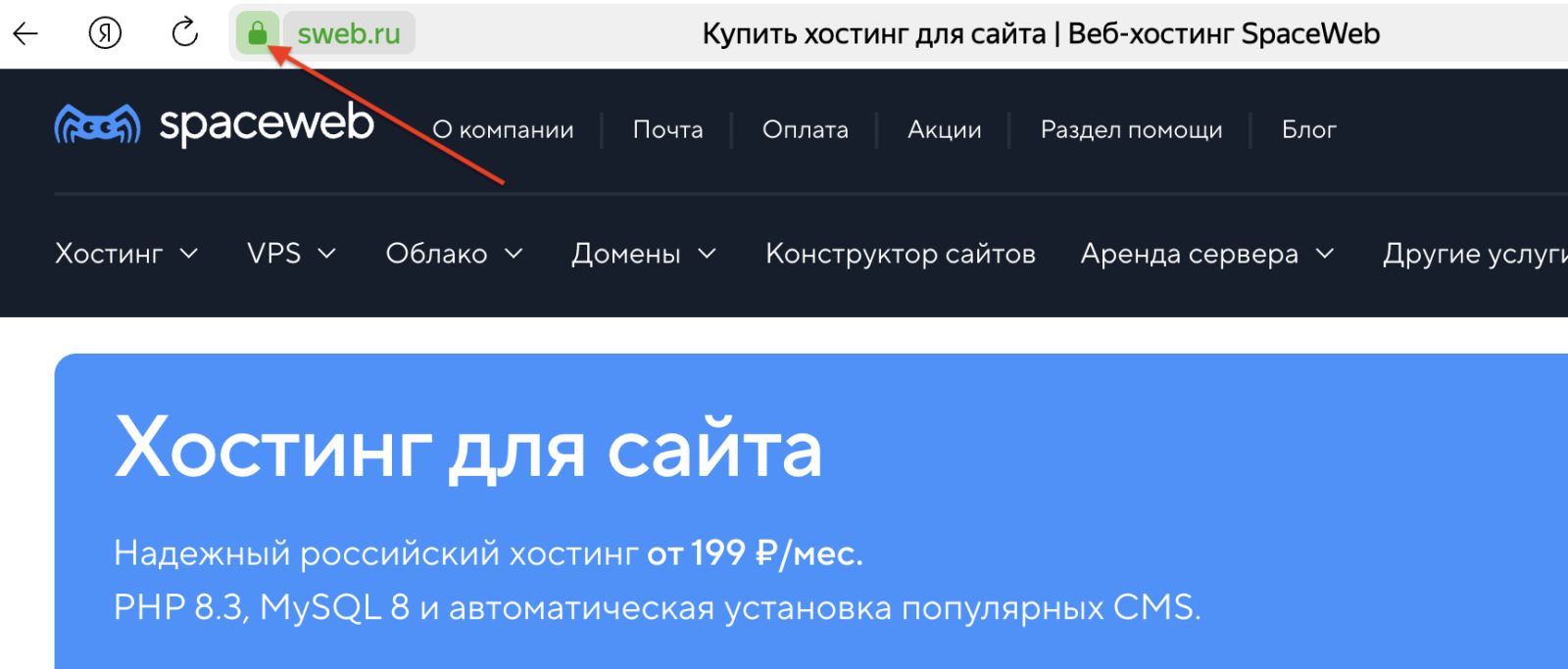
- В появившемся окне выберите ссылку «Подробнее».
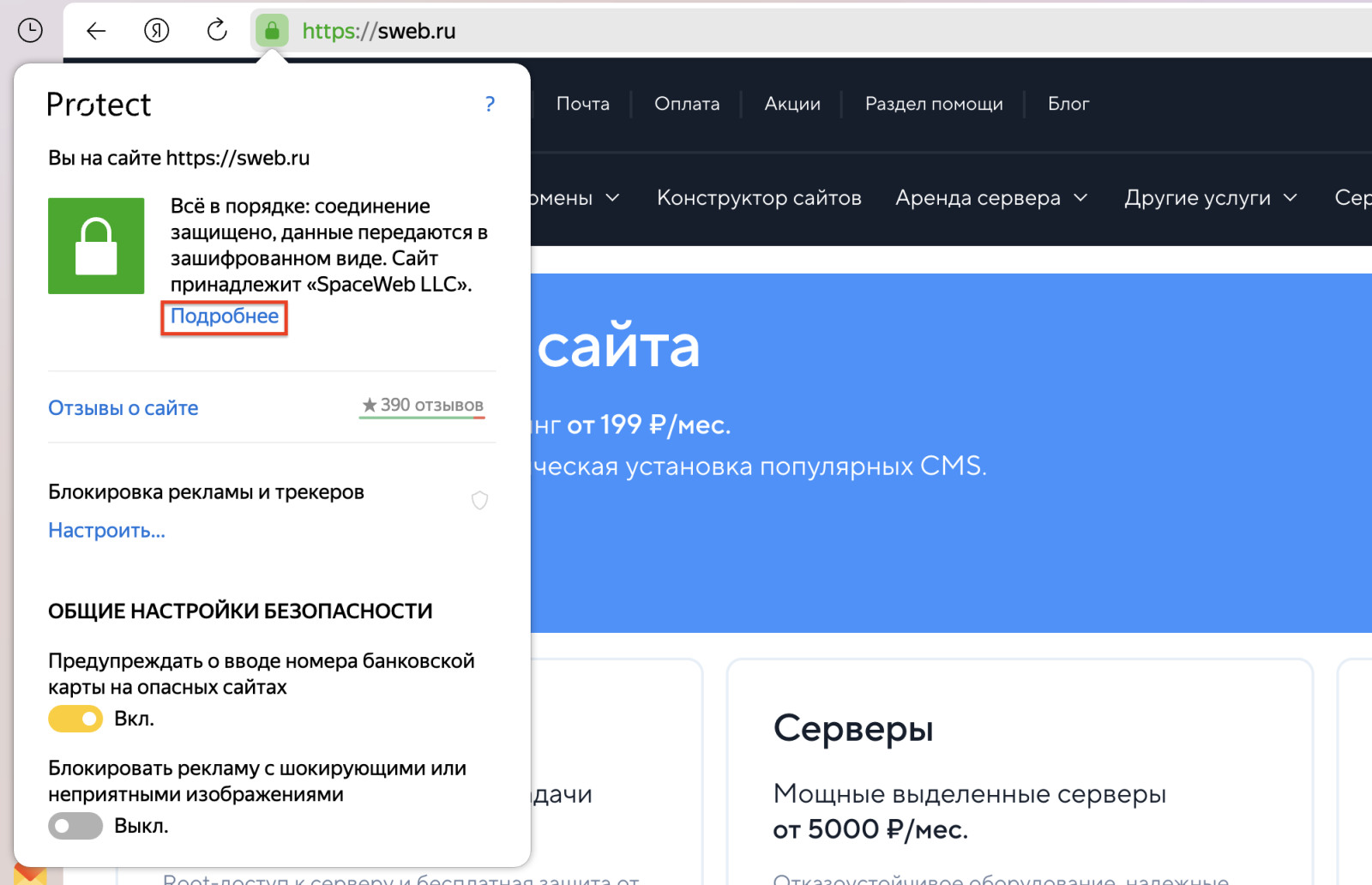
- Откроется расширенное описание подключения. Найдите и нажмите «Данные сертификата».
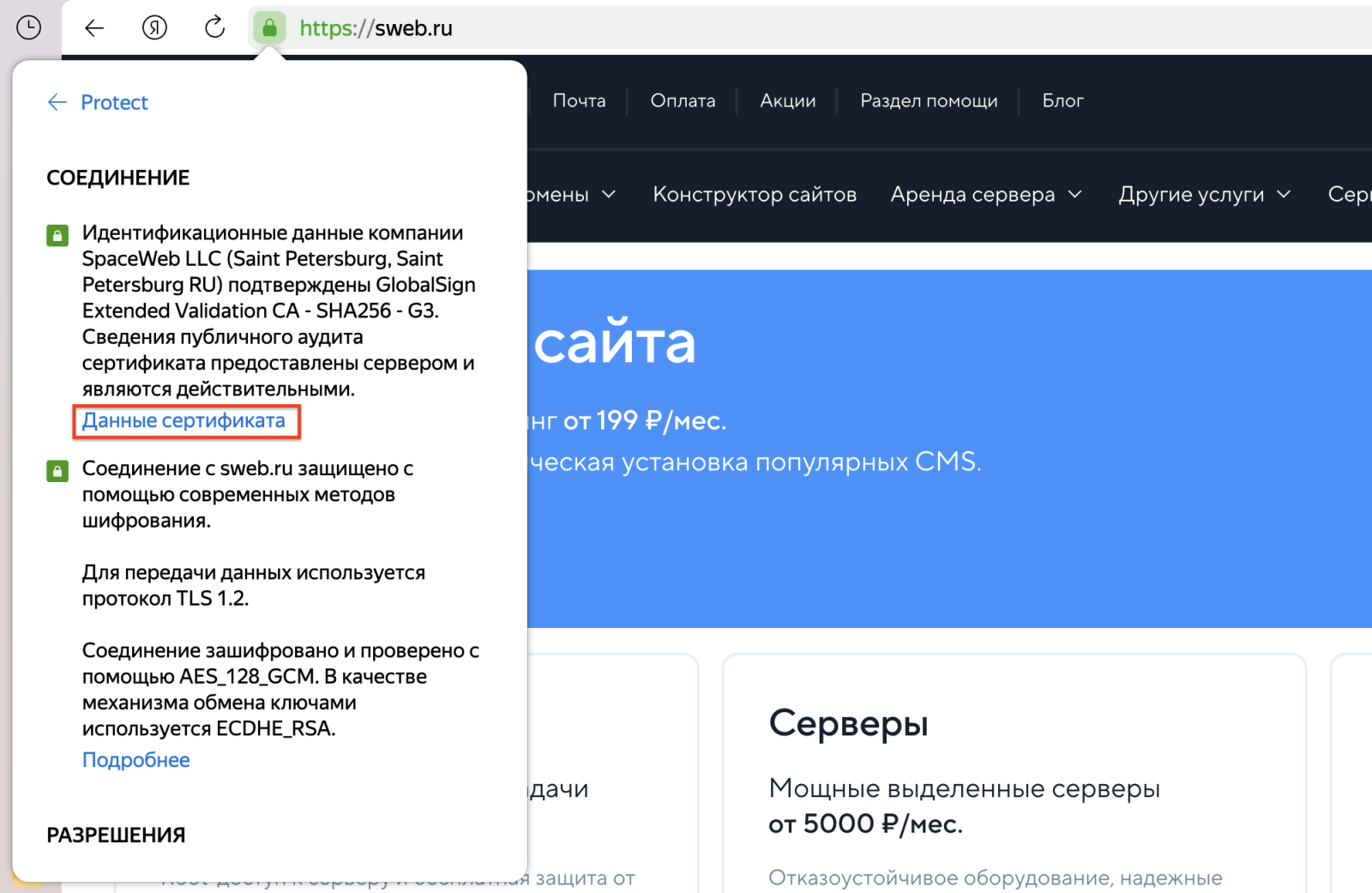
- Перед вами появится окно с общими сведениями: кем выдан, срок действия и цифровые отпечатки сертификата.
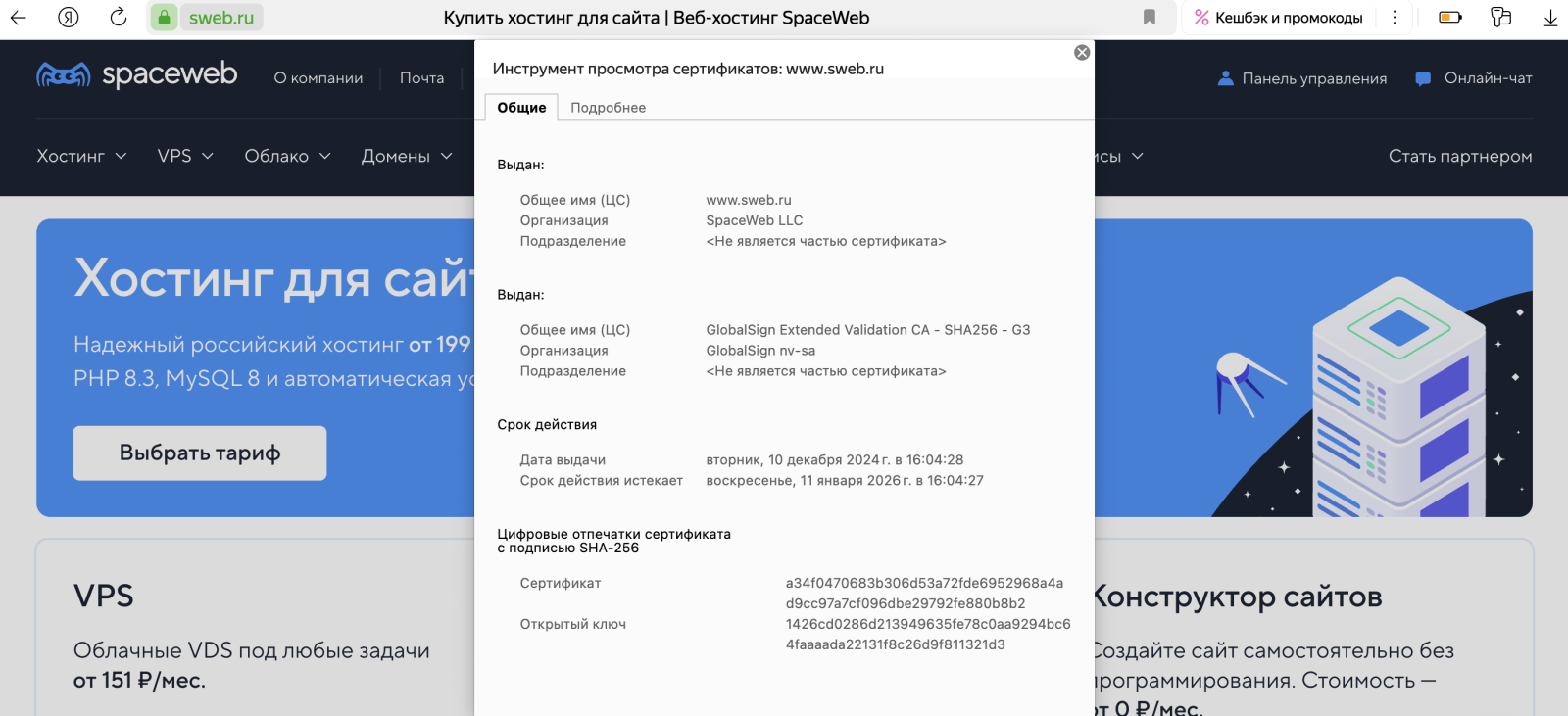
Если вы перейдете во вкладку «Подробнее», то получите более подробную информацию о сертификате в разделе «Поля сертификата»:
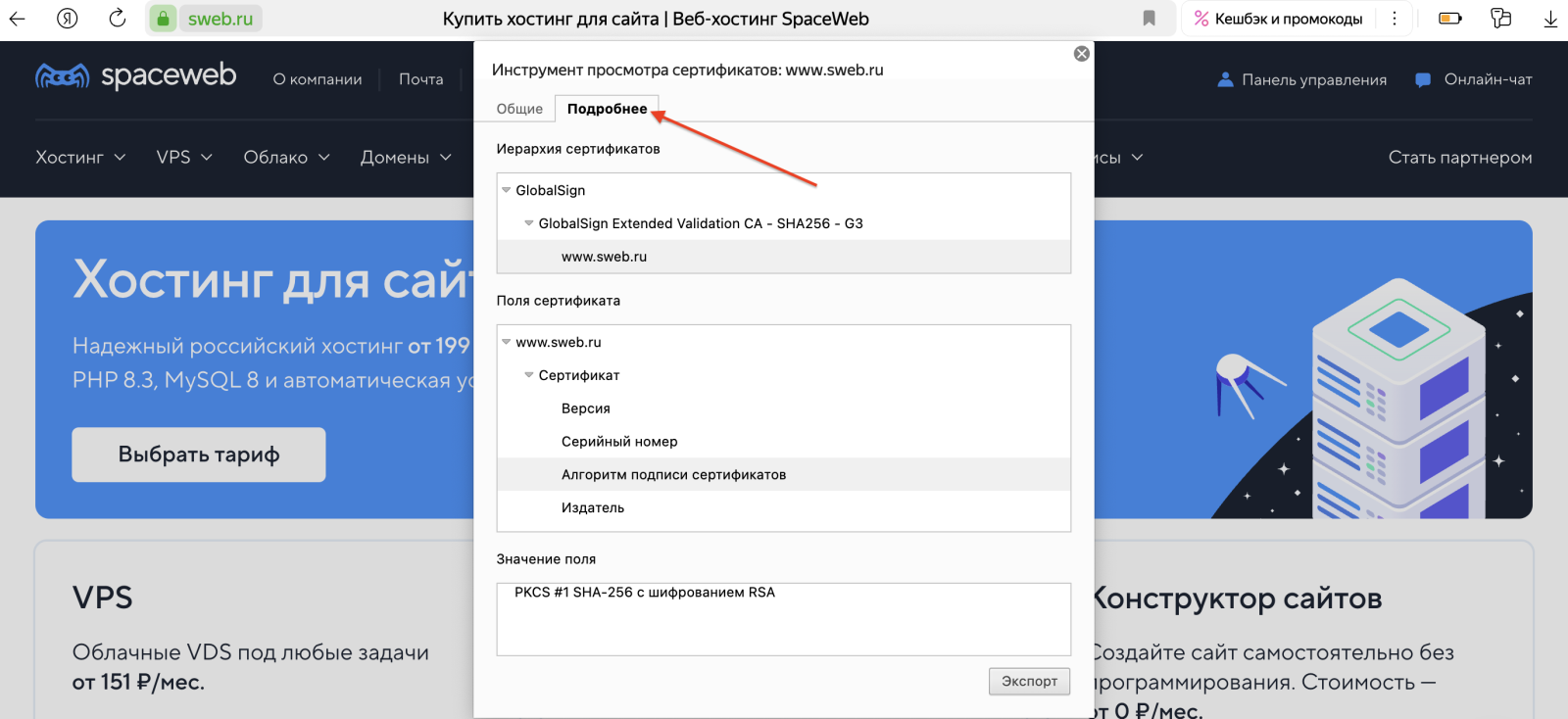
Google Chrome
- Перейдите на сайт и нажмите на значок настроек слева от URL.
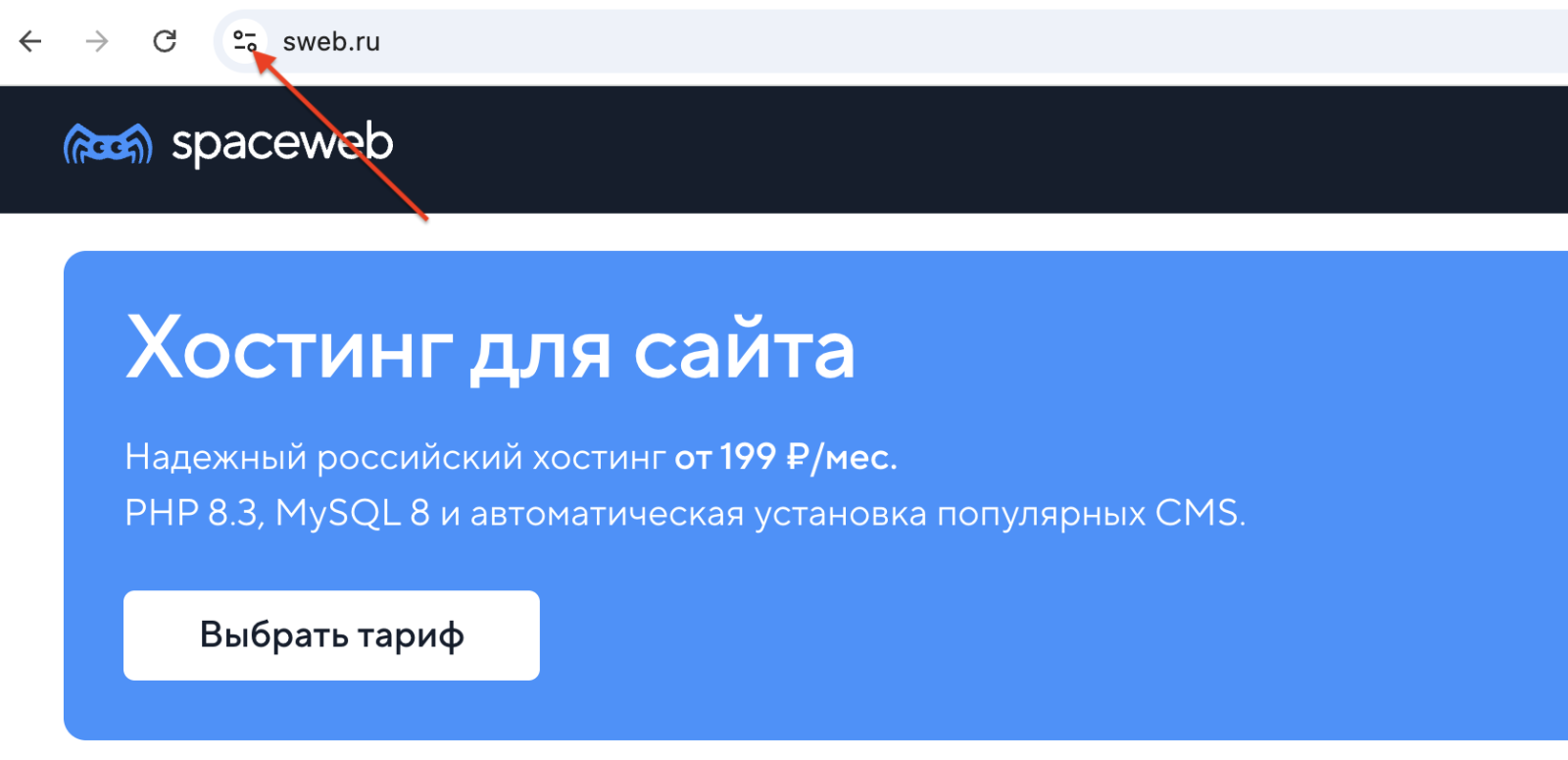
- В выпадающем окне выберите «Подключение защищено».
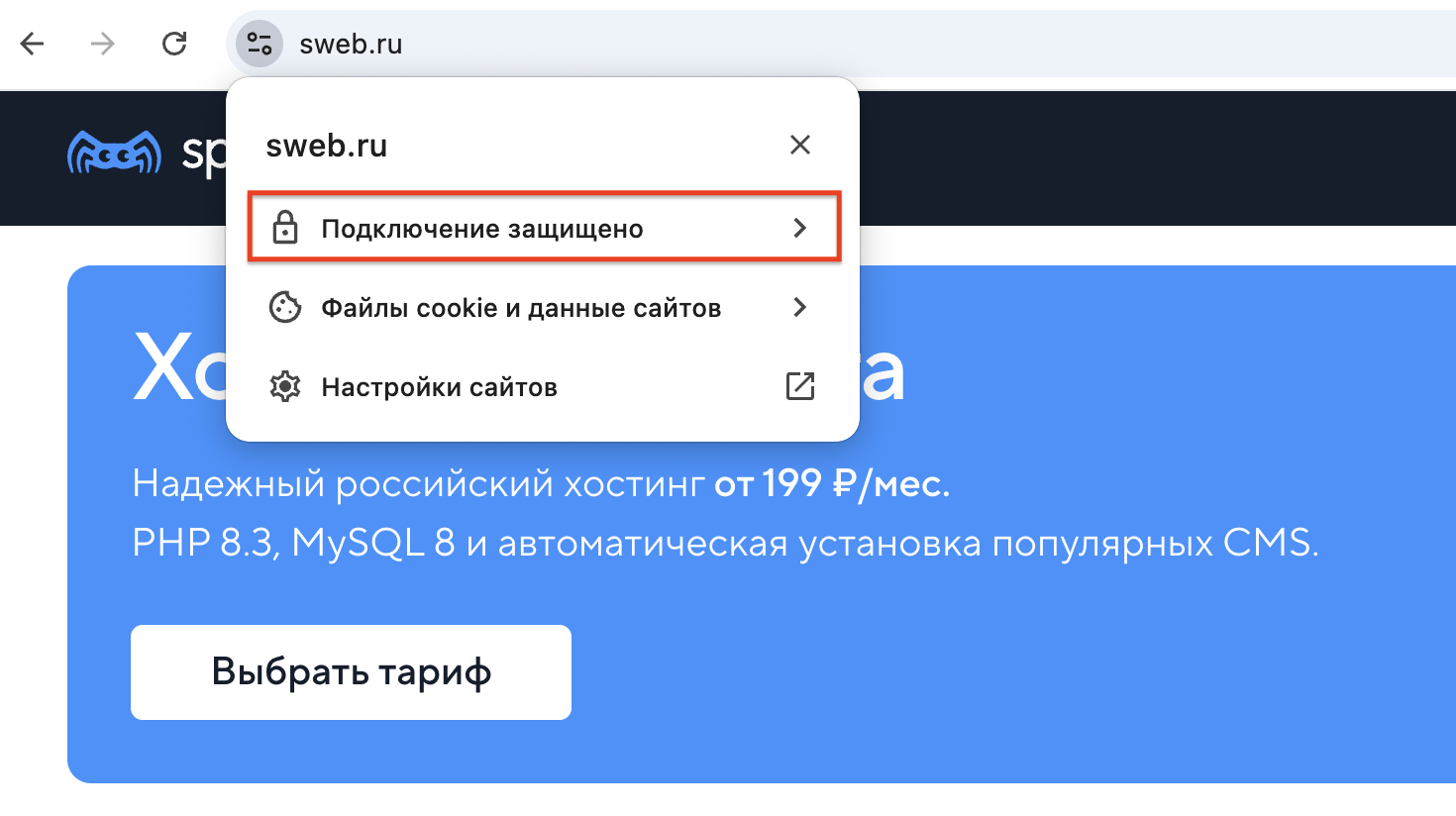
- Кликните действительному сертификату.
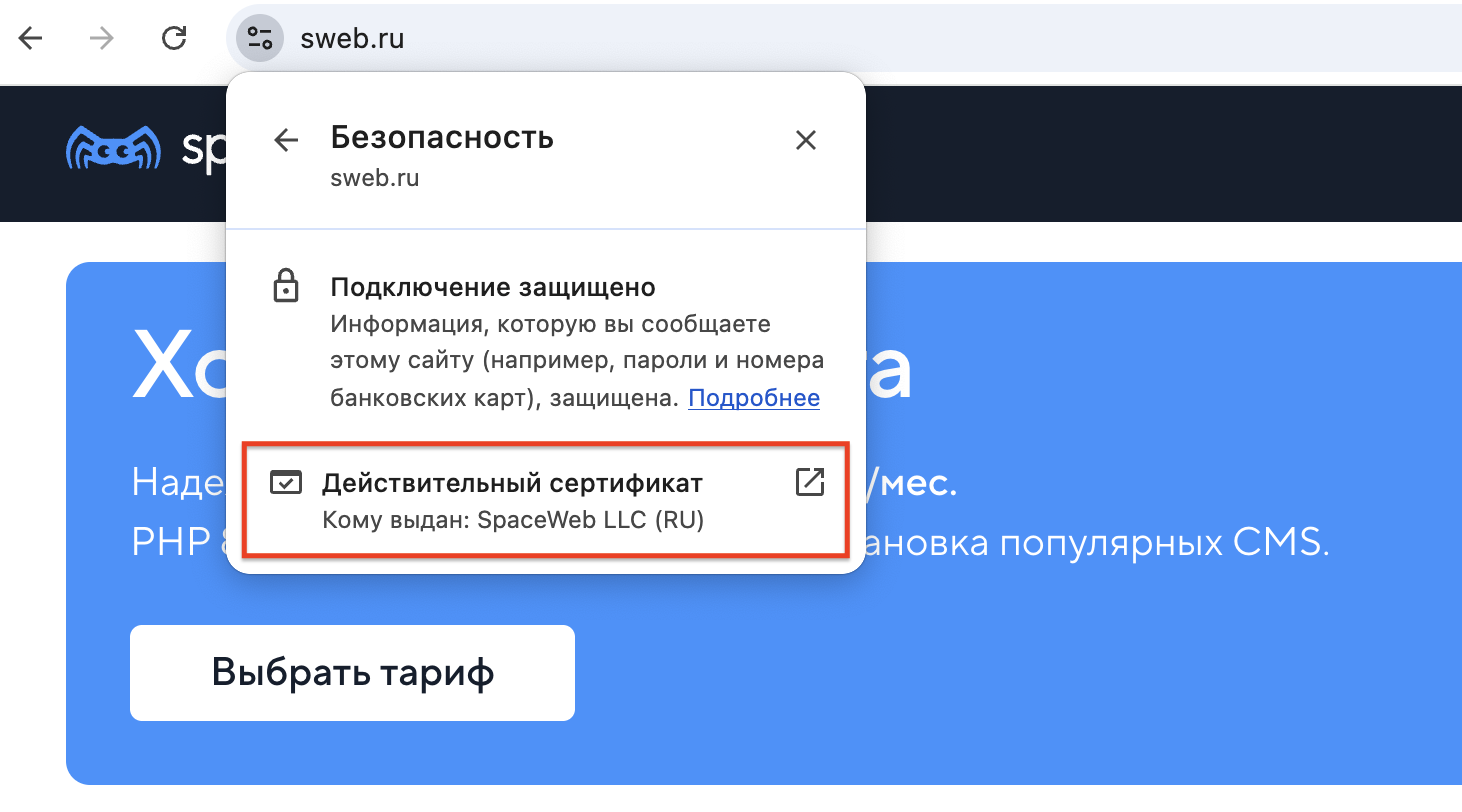
- Откроется окно с общими данными о сертификате. Изучите информацию об издателе, владельце и сроке действия.
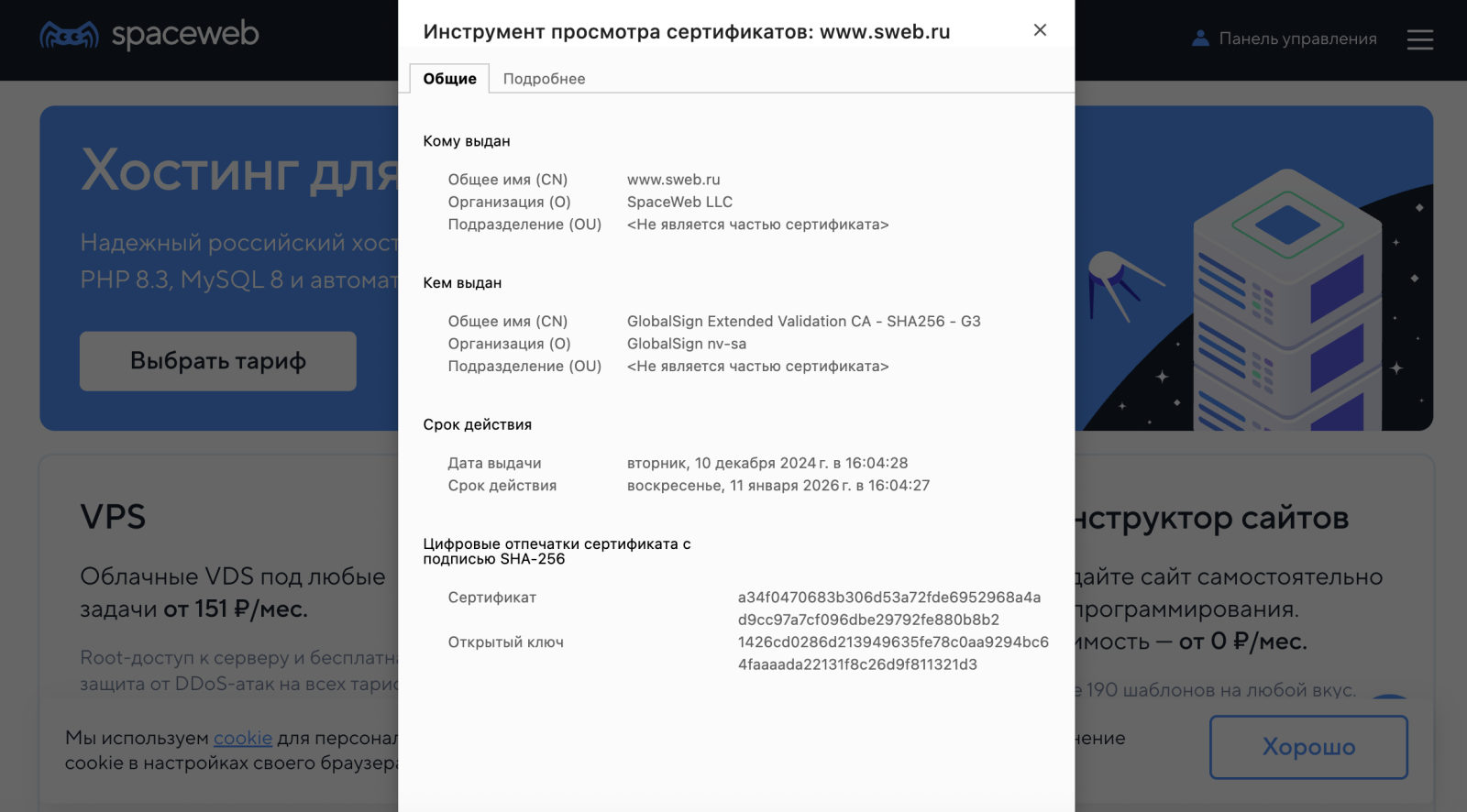
Если вам нужна подробная информация о сертификате, то перейдите во вкладку «Подробнее» и изучите раздел «Поля сертификата»:
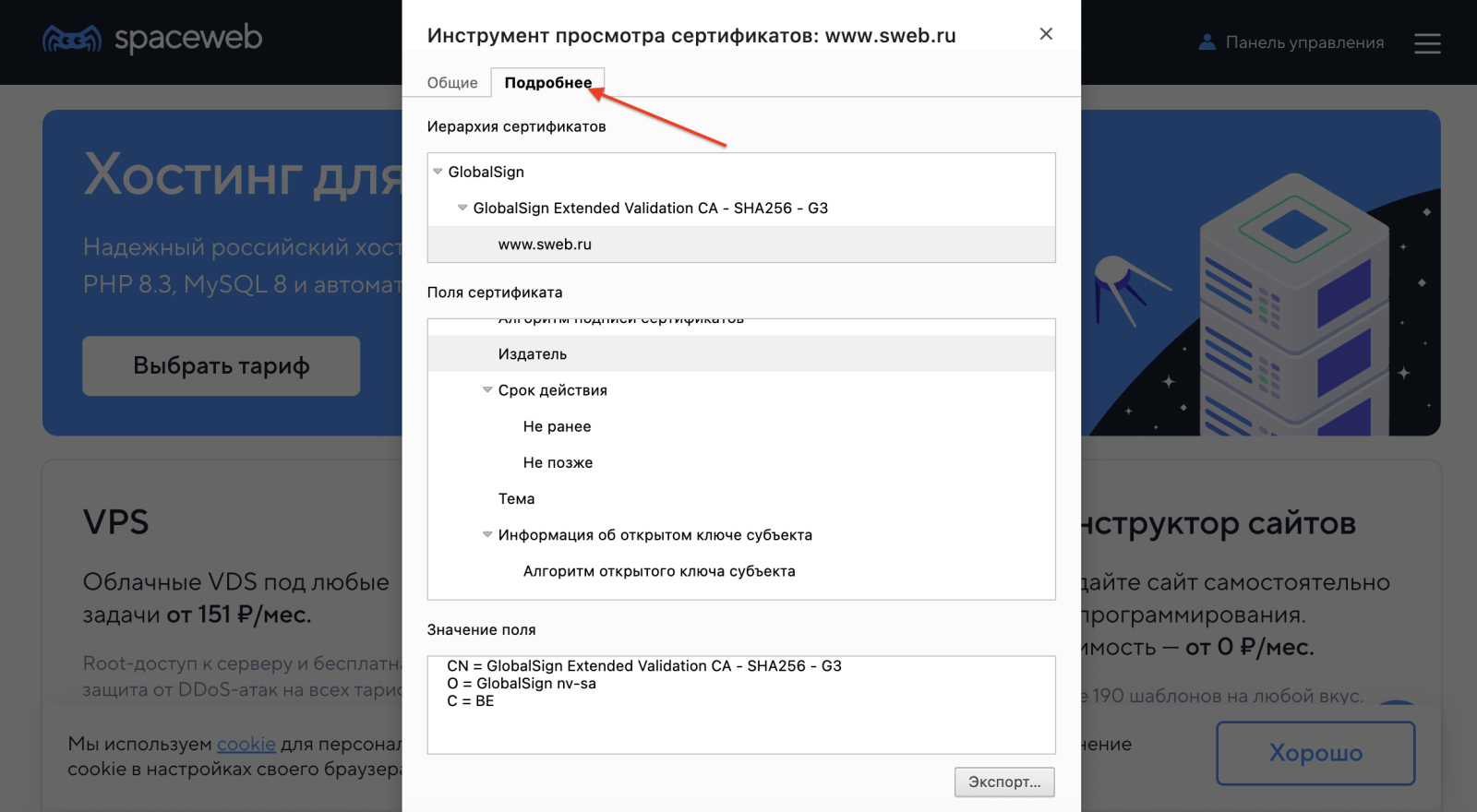
Opera
- Откройте нужный сайт и нажмите на значок замка в адресной строке (слева от URL).
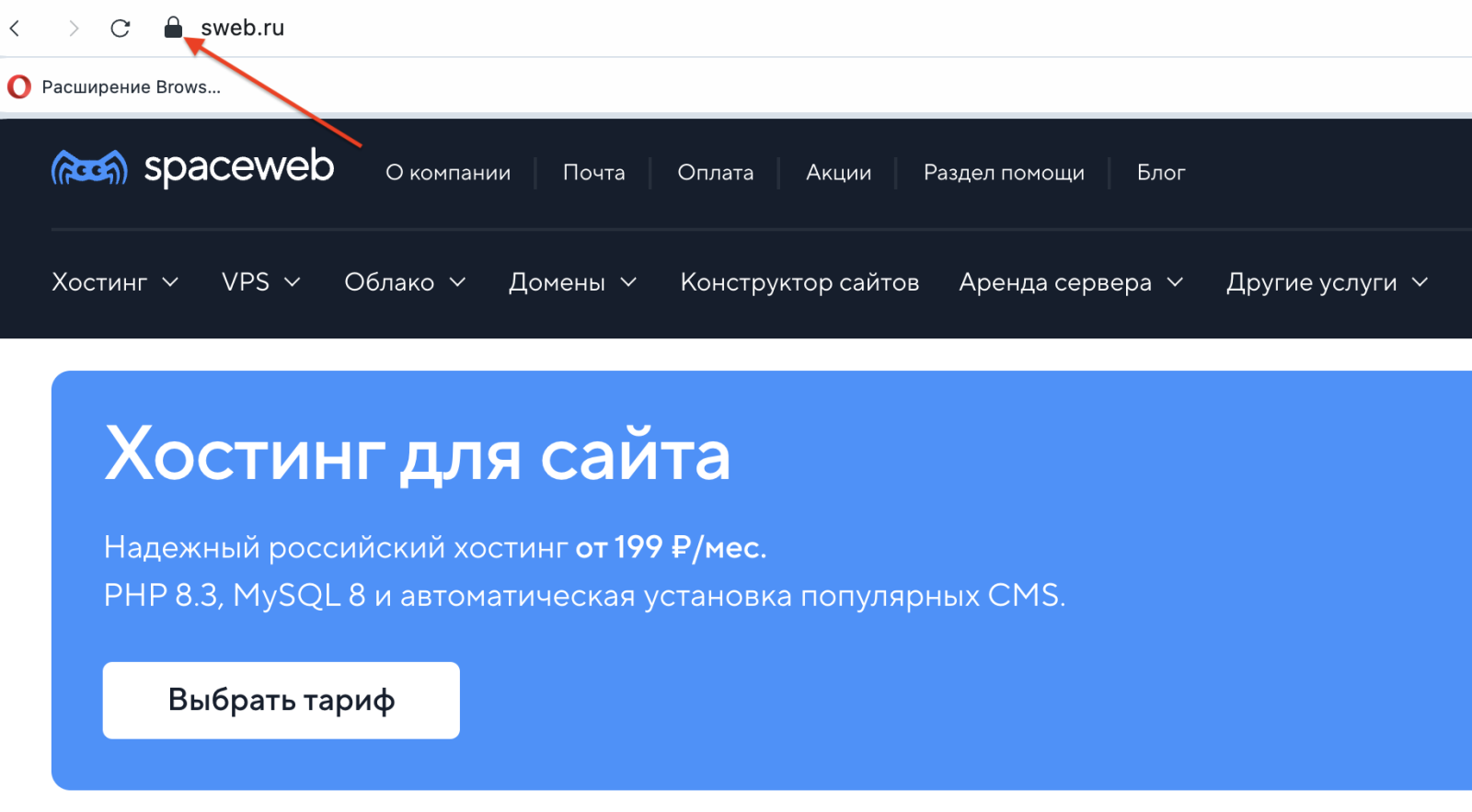
- В выпадающем меню выберите пункт «Подключение защищено».
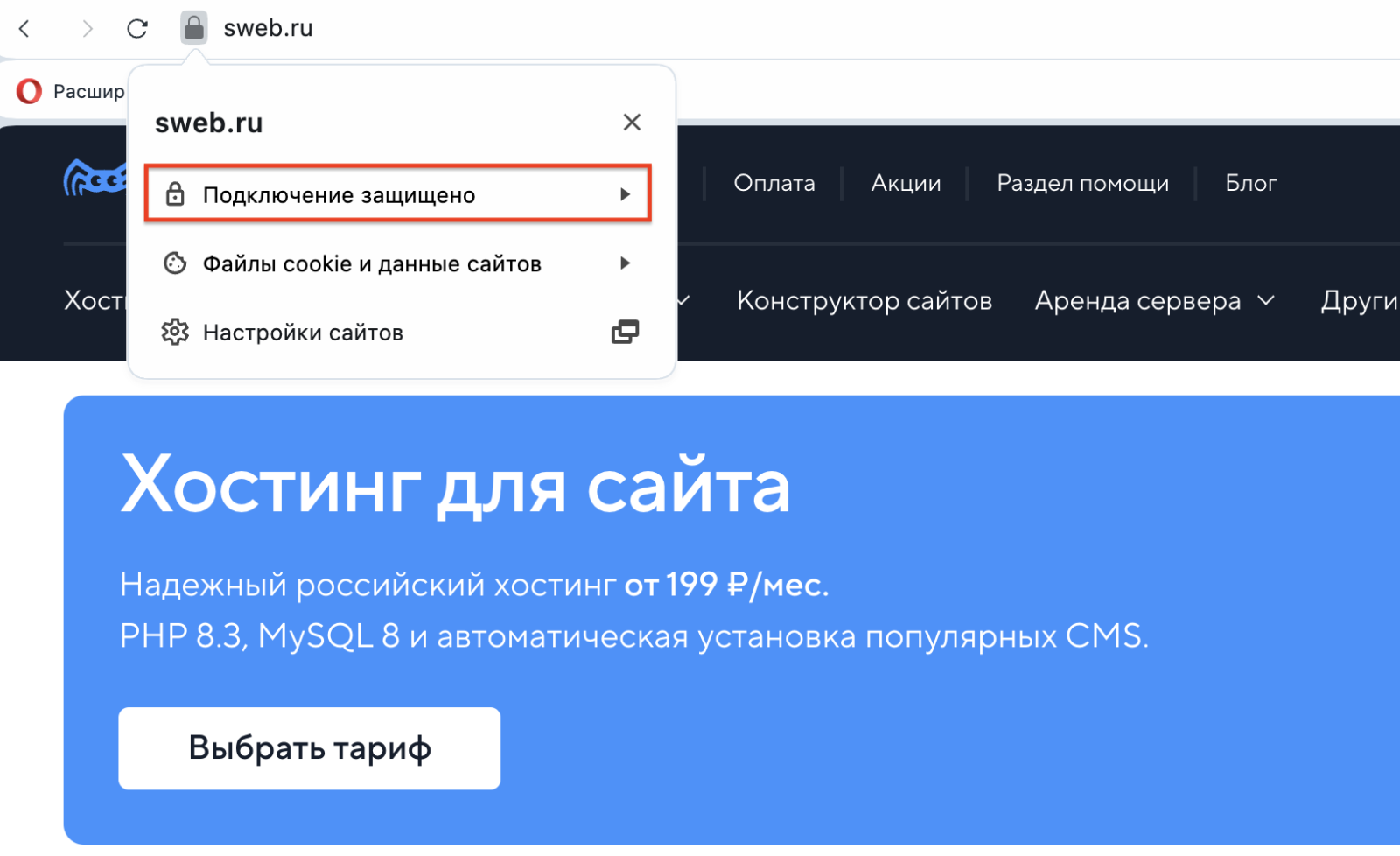
- Щелкните по действительному сертификату.

- В открывшемся окне будет указана информация об издателе, срок действия и цифровые отпечатки.
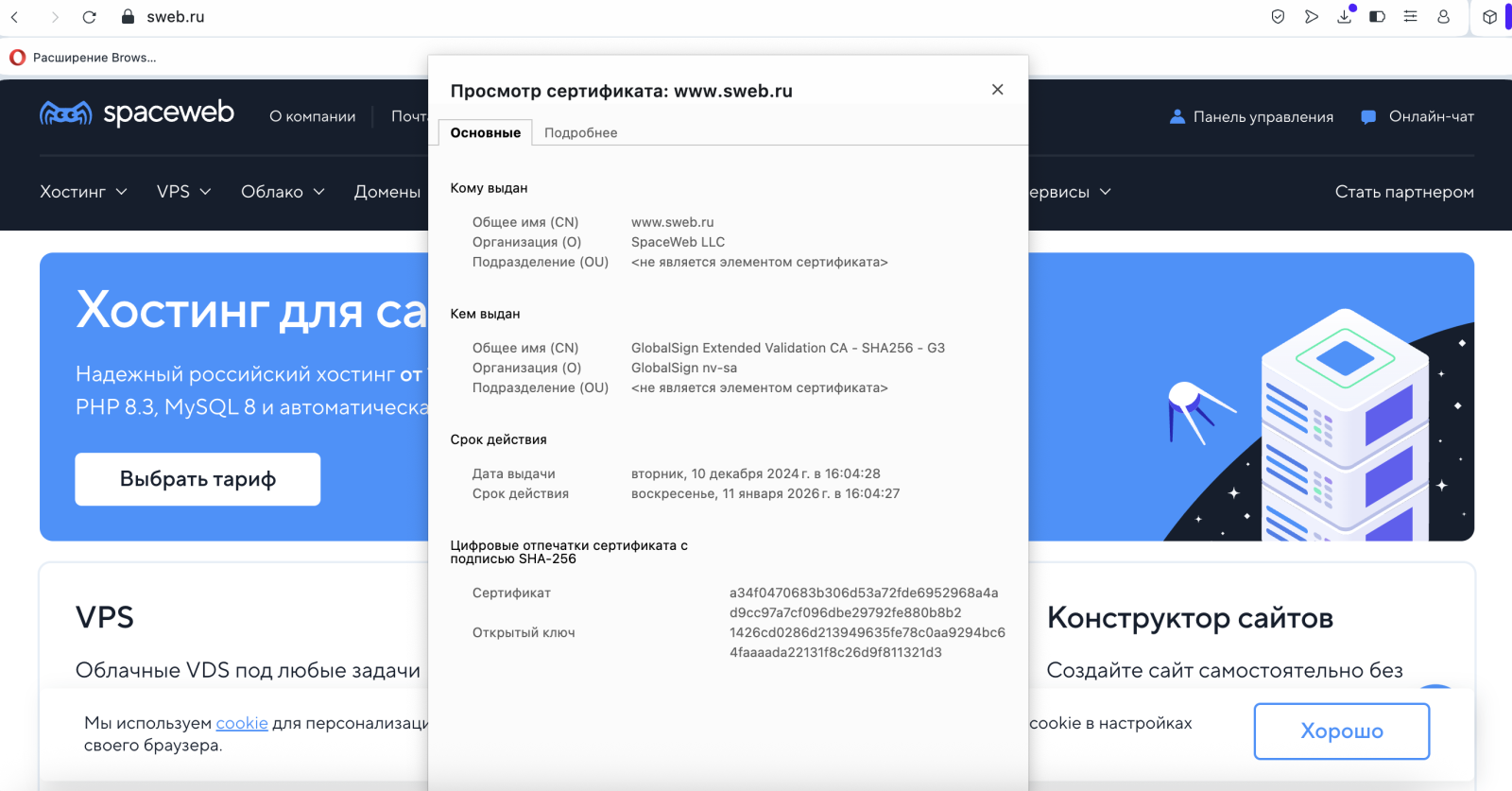
- Также можно просмотреть технические детали, включая алгоритмы шифрования и серию сертификата, перейдя во вкладку «Подробнее». Вся информация будет в разделе «Поля сертификатов».
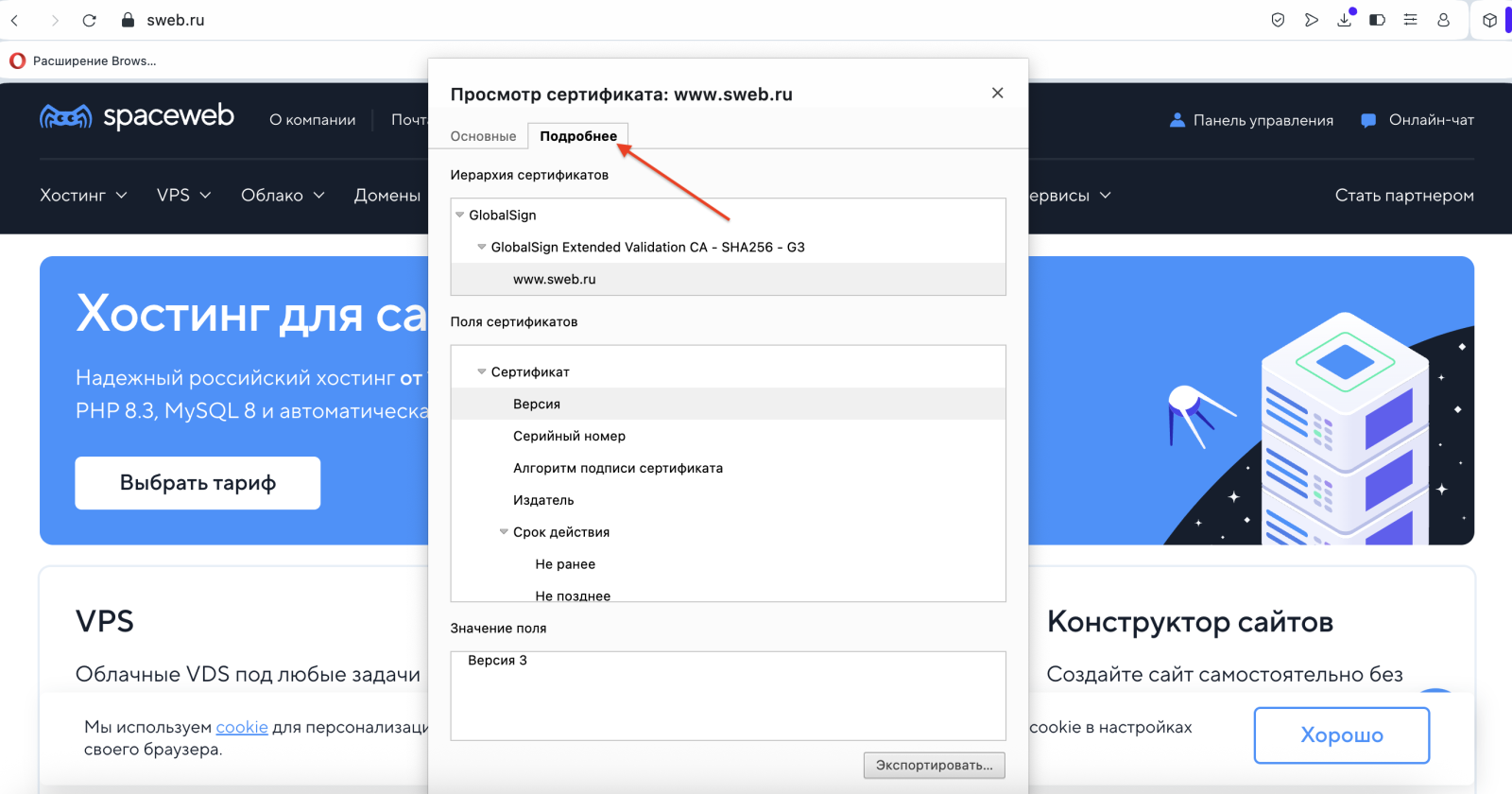
Microsoft Edge
- Перейдите на сайт и нажмите на значок замка в левой части адресной строки.
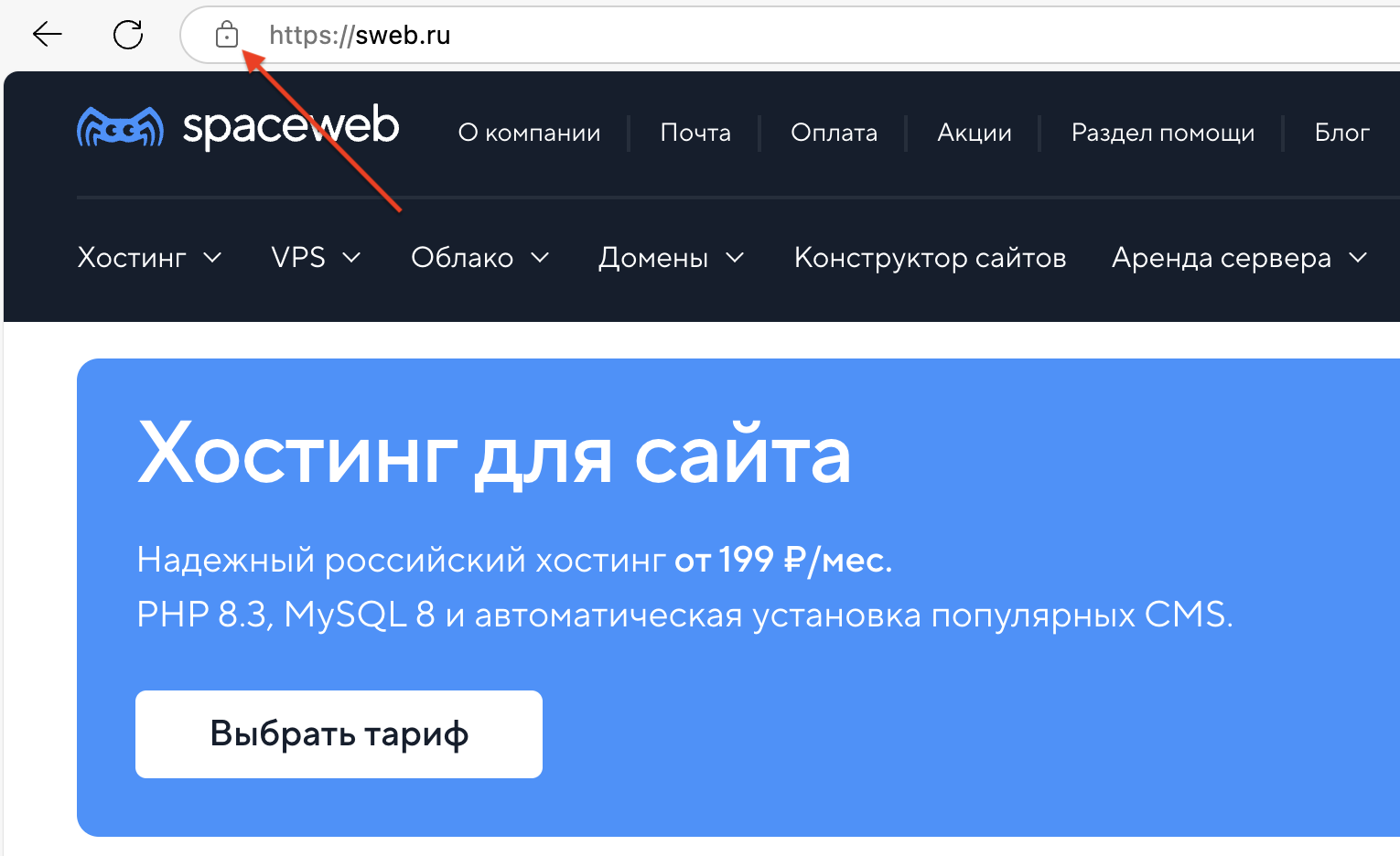
- Выберите пункт «Подключение защищено».
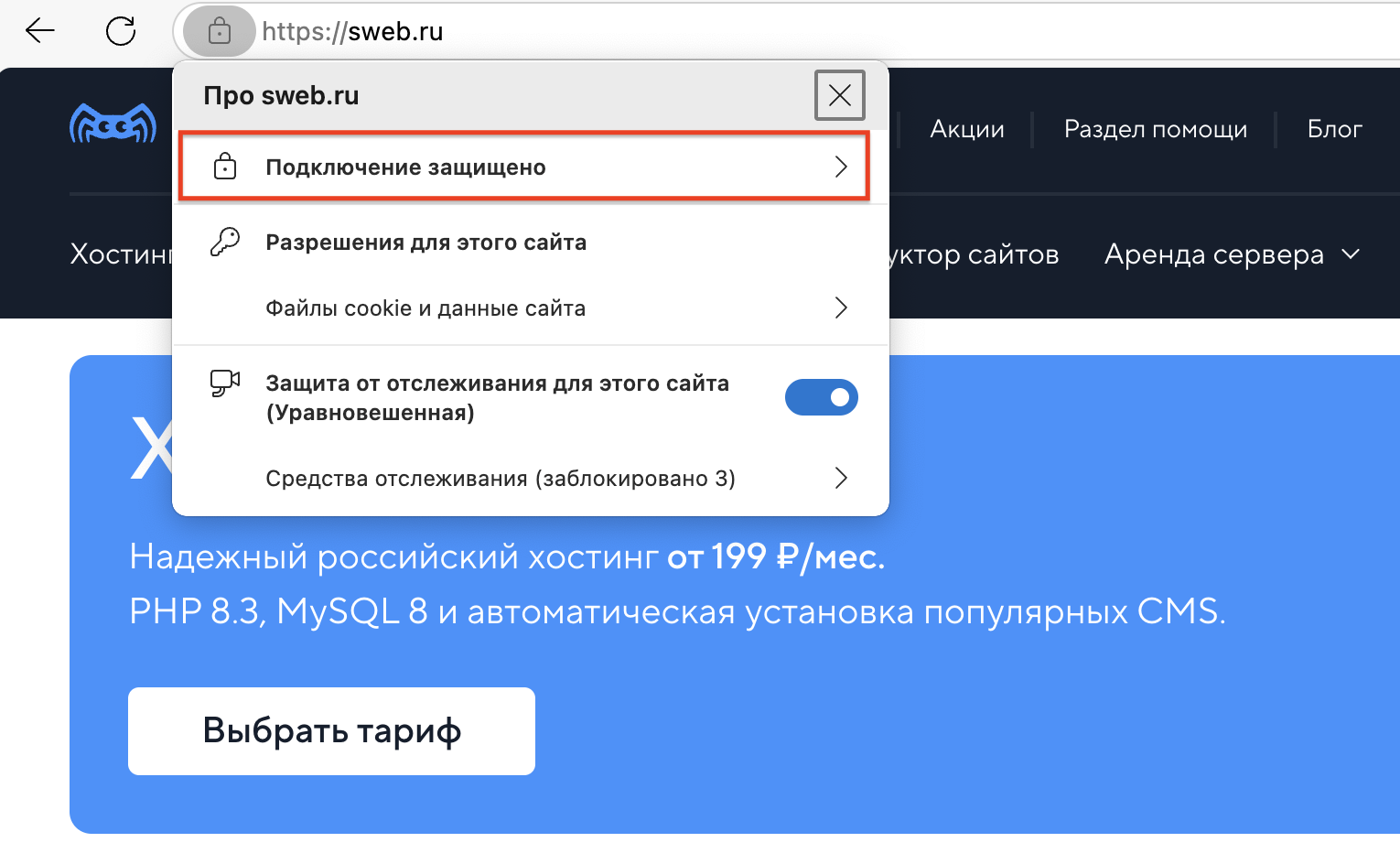
- Кликните по значку сертификата в правом углу выпадающего окна.
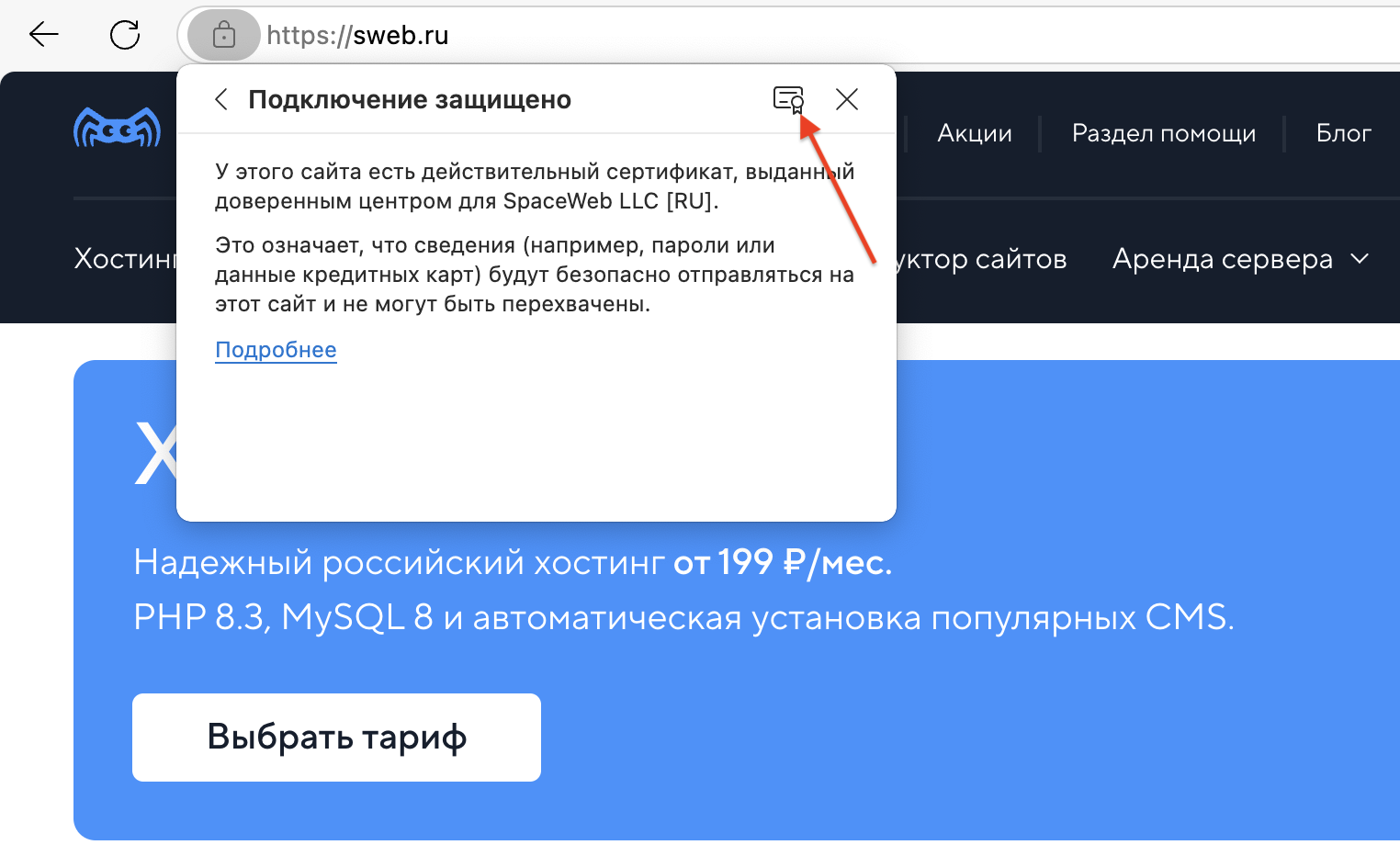
- В новом окне отобразятся полные сведения о сертификате: издатель, срок действия и цифровые отпечатки:
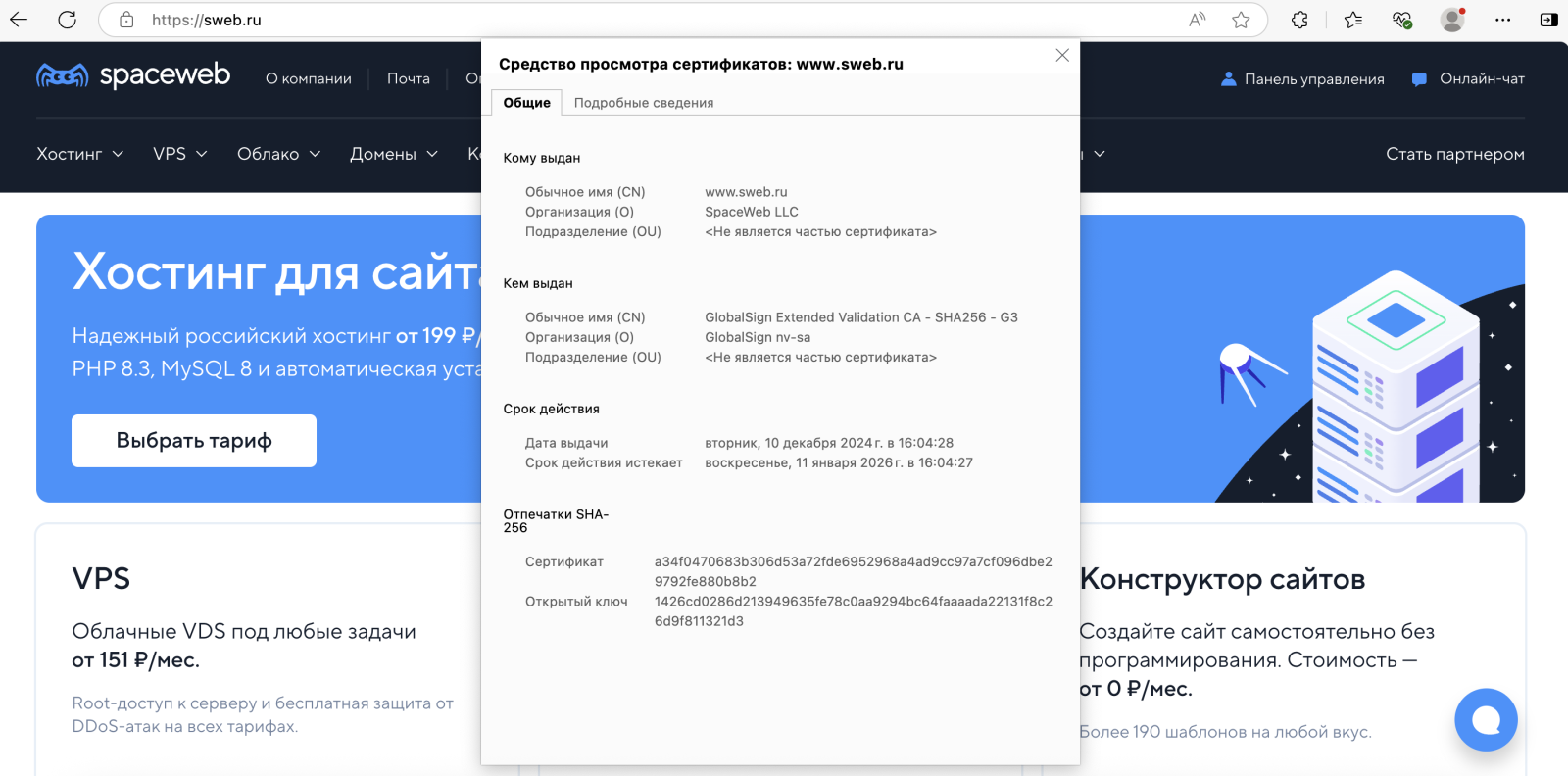
- Больше информации можно найти во вкладке «Подробные сведения». В разделе «Поля сертификата» будет вся доступная информация:
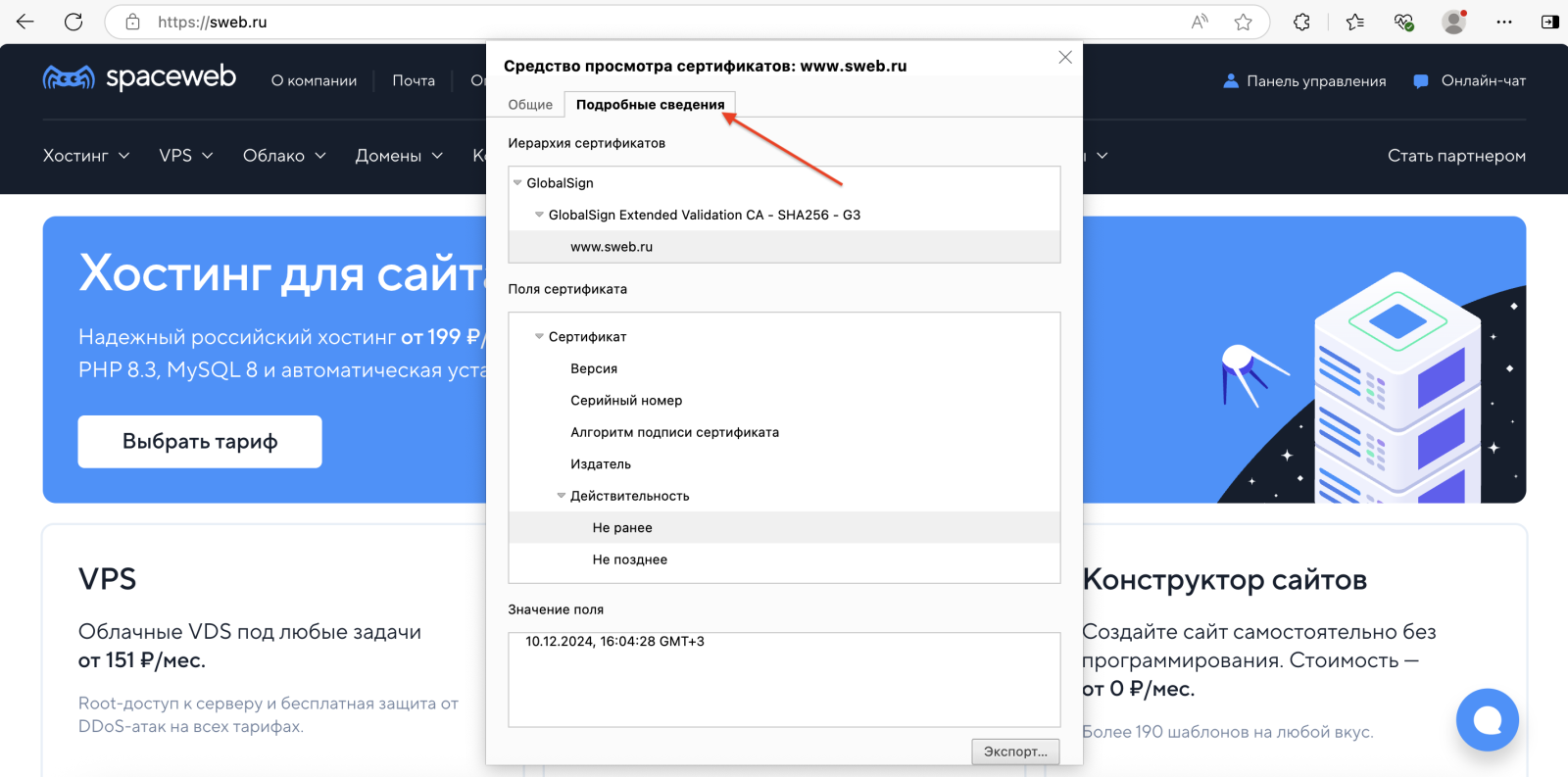
Mozilla Firefox
- Перейдите на интересующий сайт и кликните по значку замка в адресной строке.
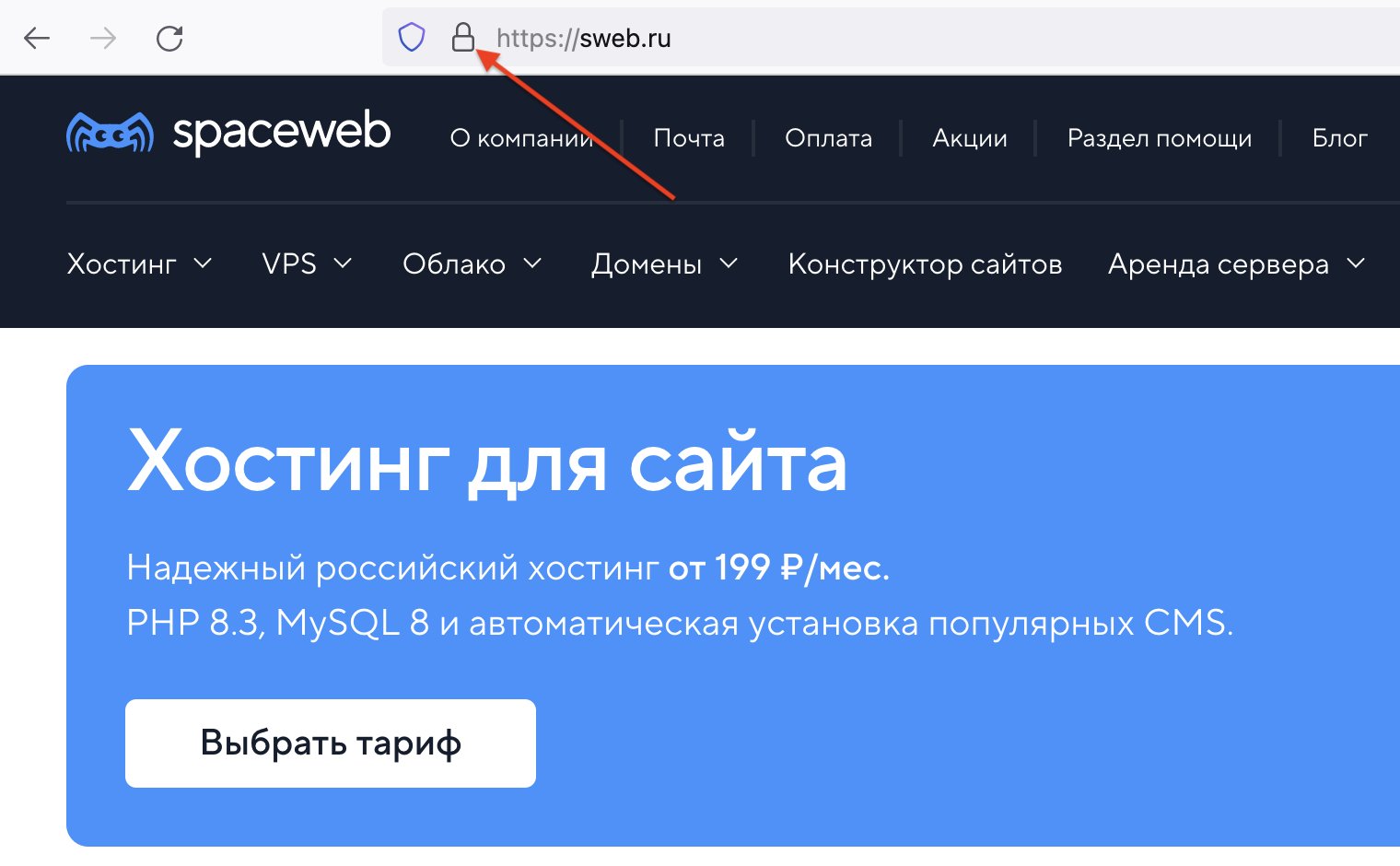
- Нажмите «Защищённое соединение».
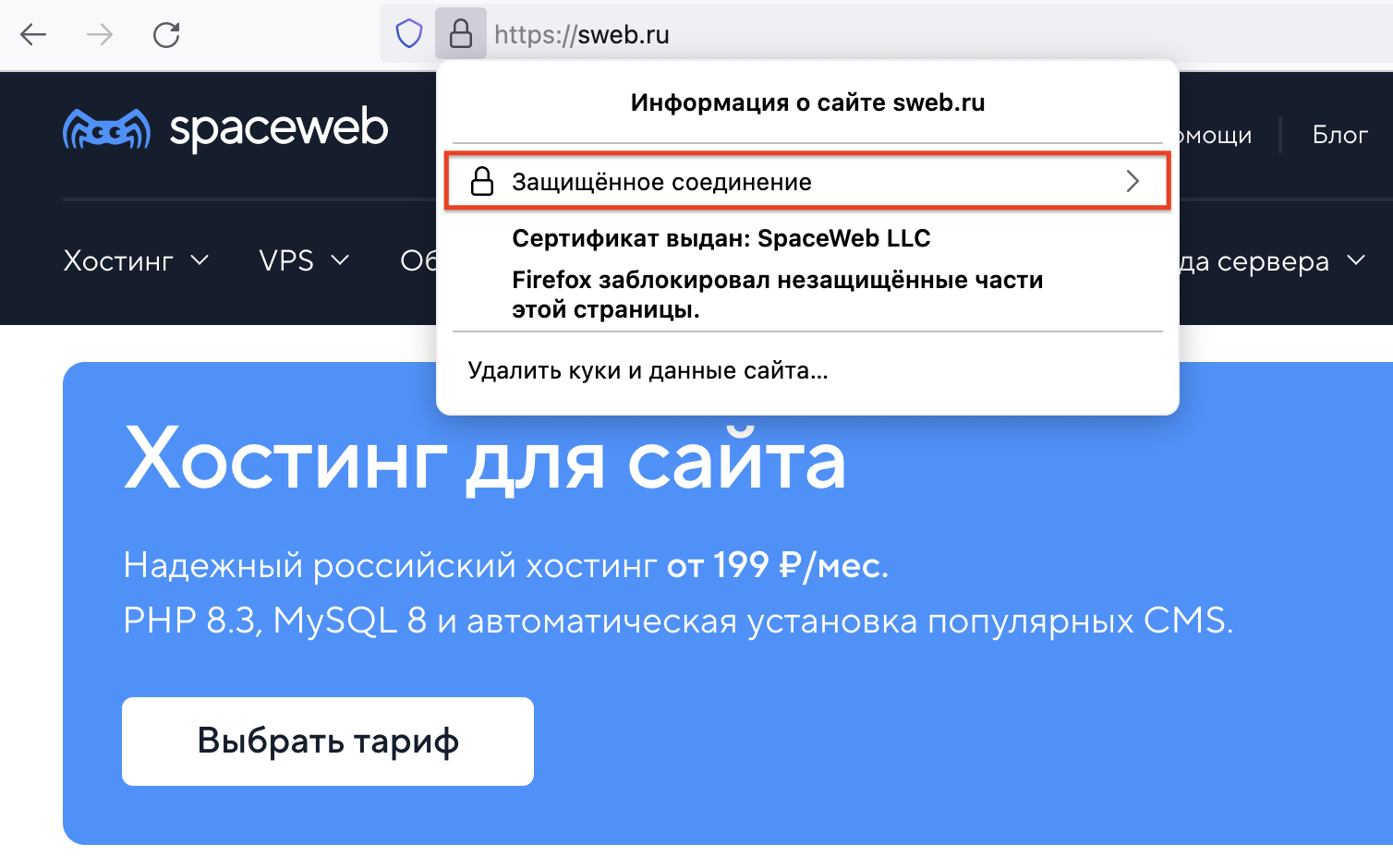
- Нажмите «Подробнее» внизу окна.

- В появившемся диалоговом окне нажмите «Просмотреть сертификат».
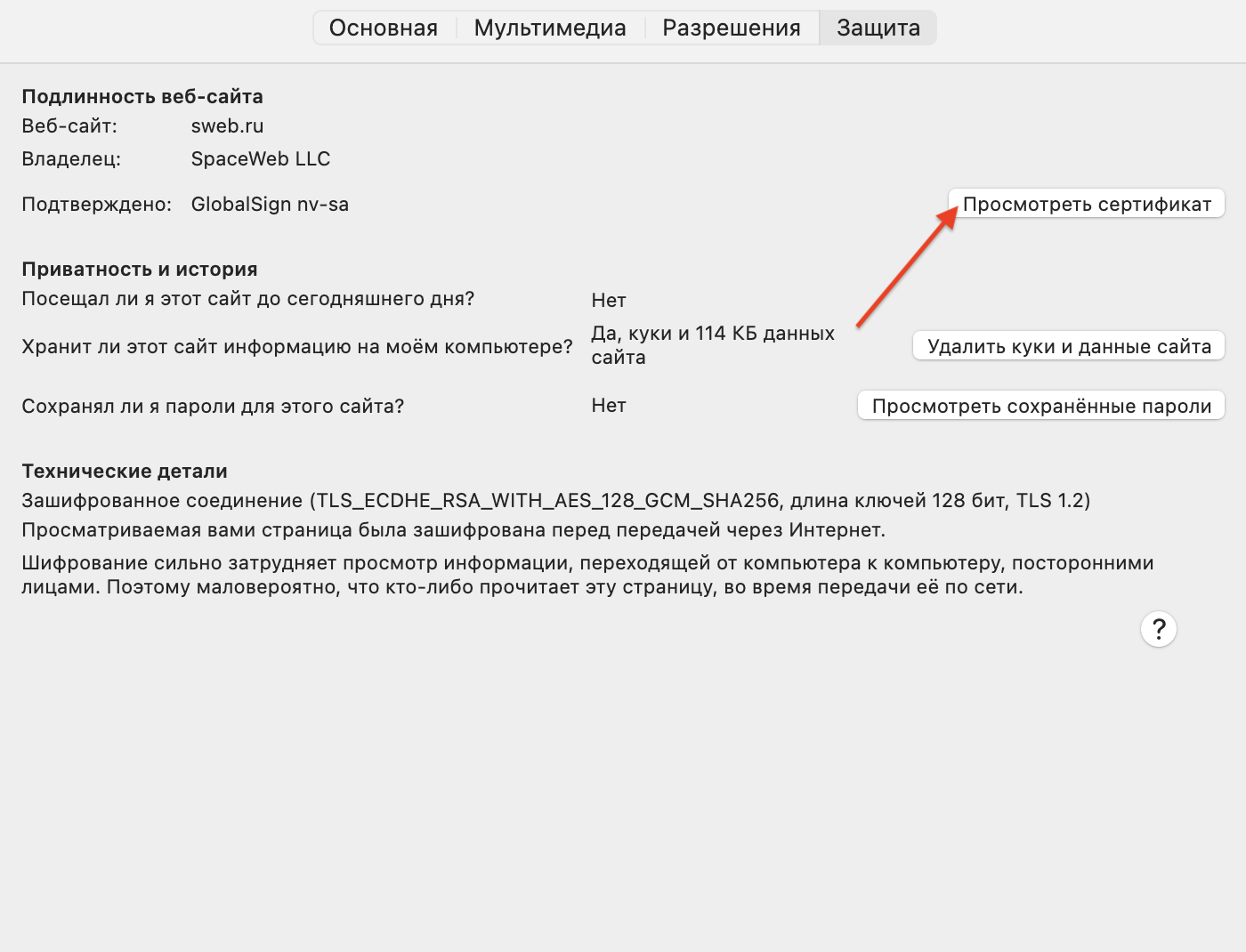
- Ознакомьтесь с подробной информацией о сертификате: кто и где его выдал, какие алгоритмы шифрования используются, какие сроки действия и так далее.
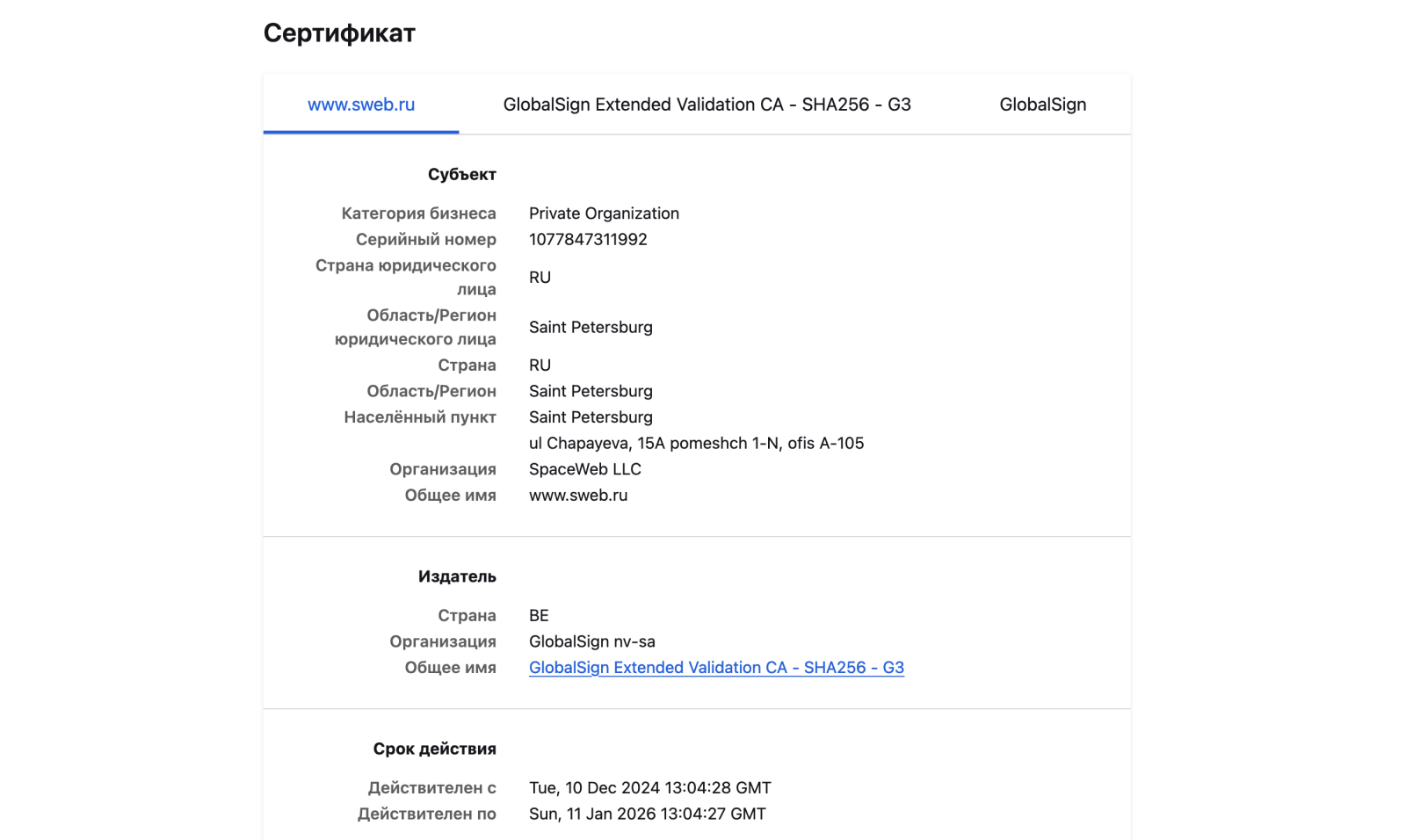
Сервисы для проверки SSL-сертификата
Для удобства и оперативной оценки состояния SSL-сертификатов есть множество инструментов и онлайн-сервисов. Они позволяют в пару кликов проверить корректность установки, срок действия, цепочку доверия и алгоритмы шифрования, а также выявить возможные уязвимости в настройках TLS.
SSLShopper
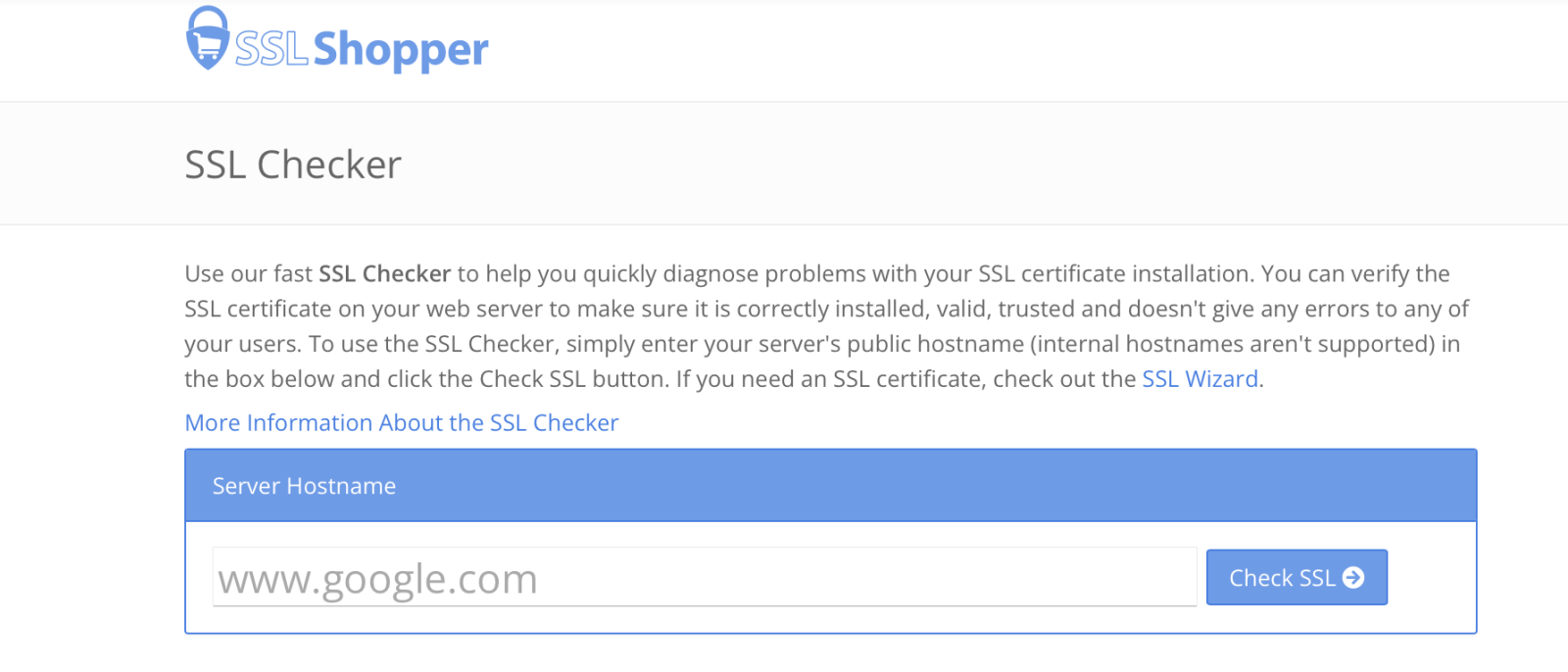
Простой и наглядный сервис, который показывает основную информацию о сертификате. Введите адрес сайта, и вы получите общие данные о SSL. SSLShopper предоставляет их в виде структурированного отчета:
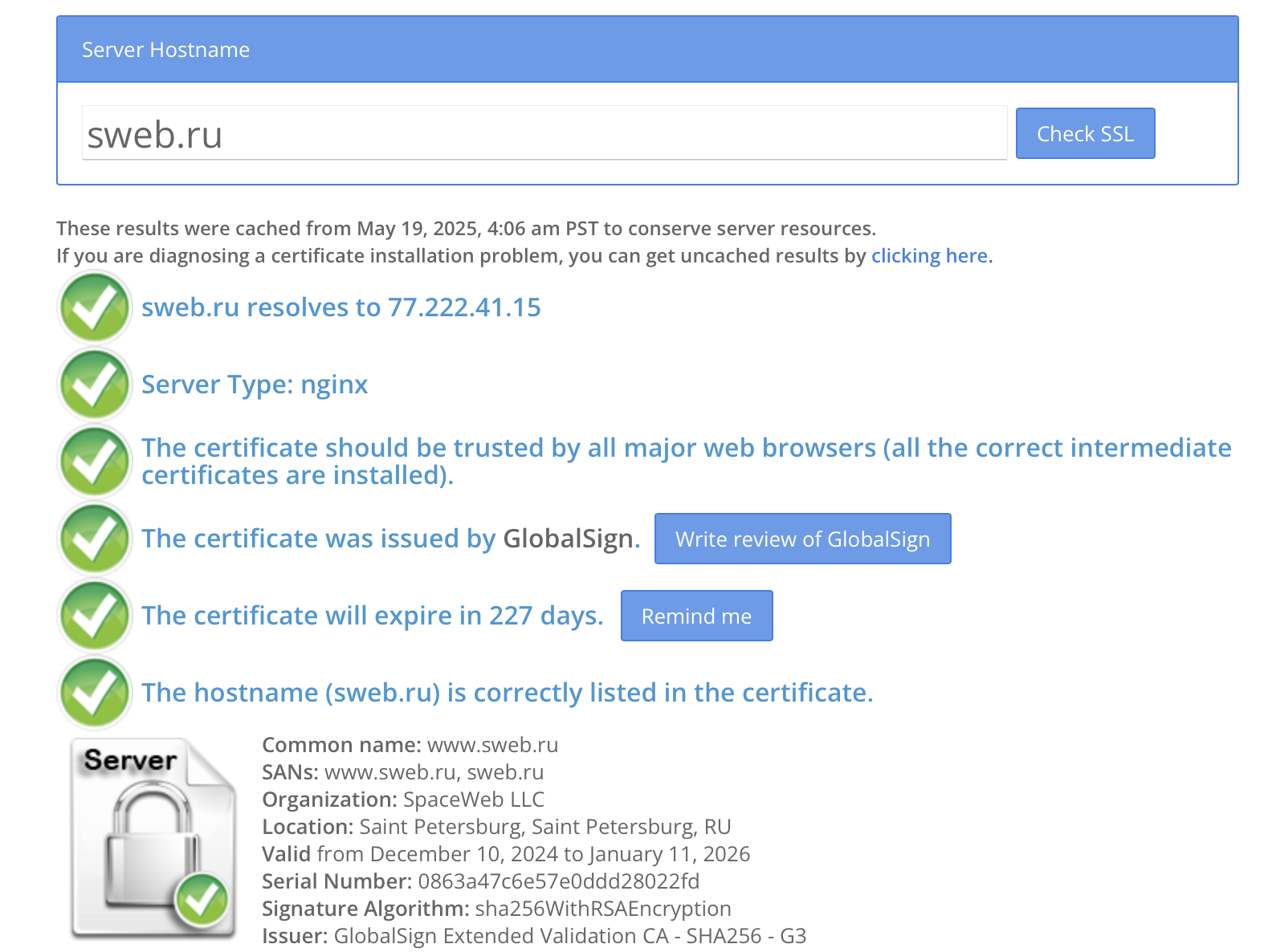
DigiCert SSL Certificate Checker
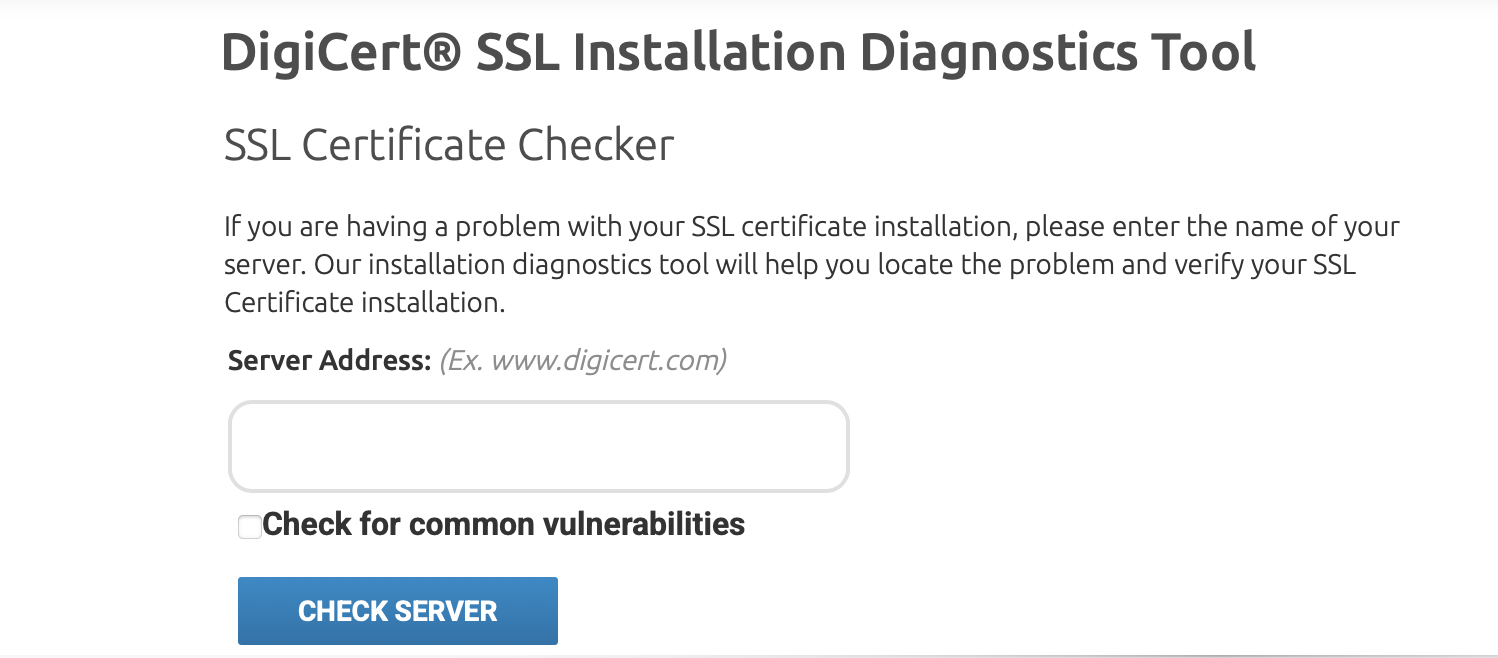
Более продвинутый вариант от одного из лидирующих Центров Сертификации. Помимо стандартных полей (серийный номер, издатель, срок действия), сервис показывает:
- возможные уязвимости в конфигурации (если до проверки отметить Check for common vulnerabilities);
- поддерживаемые криптоалгоритмы и протоколы;
- информацию о программном обеспечении веб-сервера.
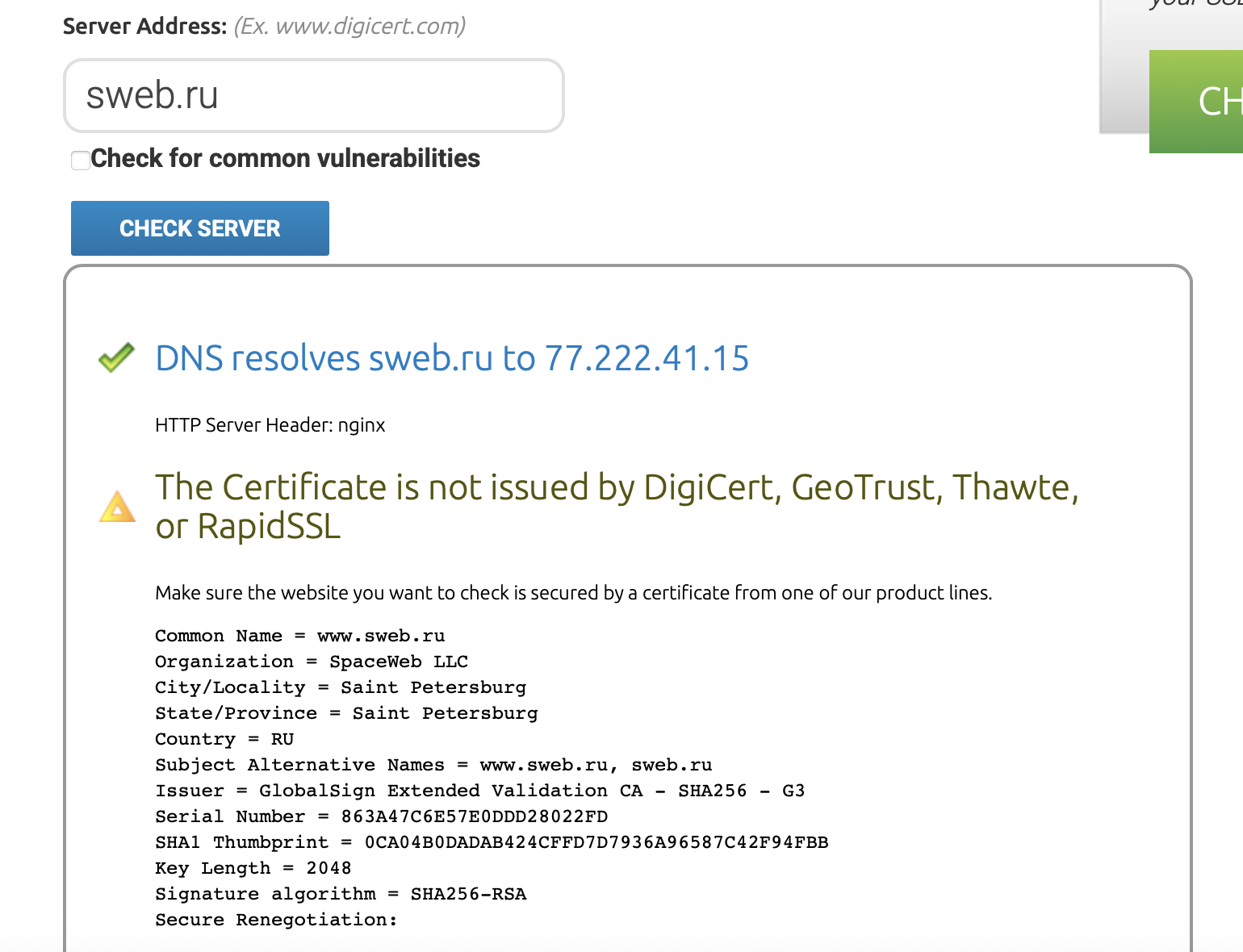
Qualys SSL Labs
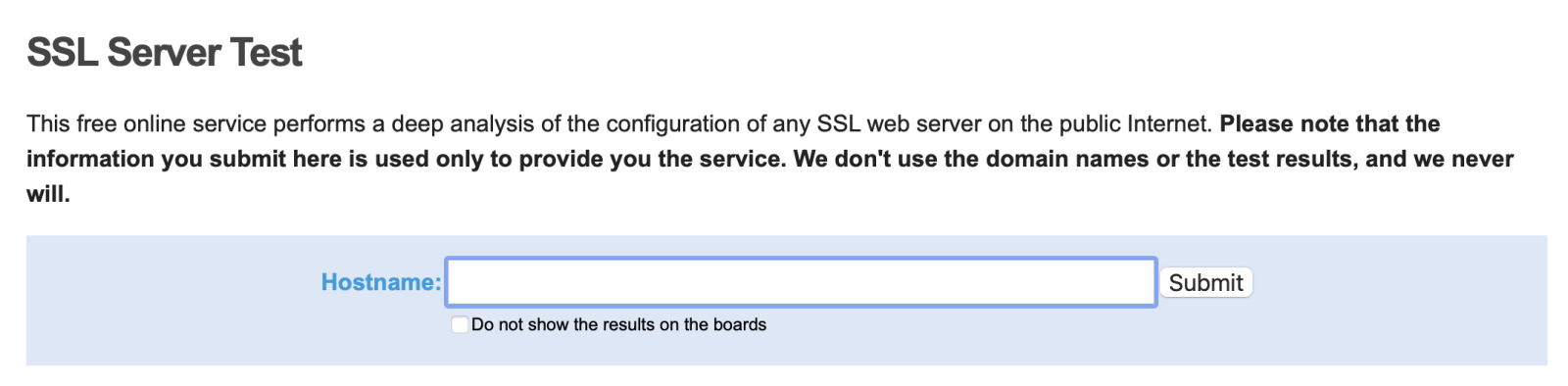
Профессиональный инструмент, который выполняет глубокий анализ SSL-конфигурации сервера. Среди ключевых возможностей:
- оценка конфигурации сервера по шкале A–F;
- симуляция HTTPS-запросов из разных браузеров и версий;
- выявление слабых шифров и устаревших протоколов;
- проверка соответствия современным стандартам безопасности.
Важно! Проверка может занять около 5 минут.
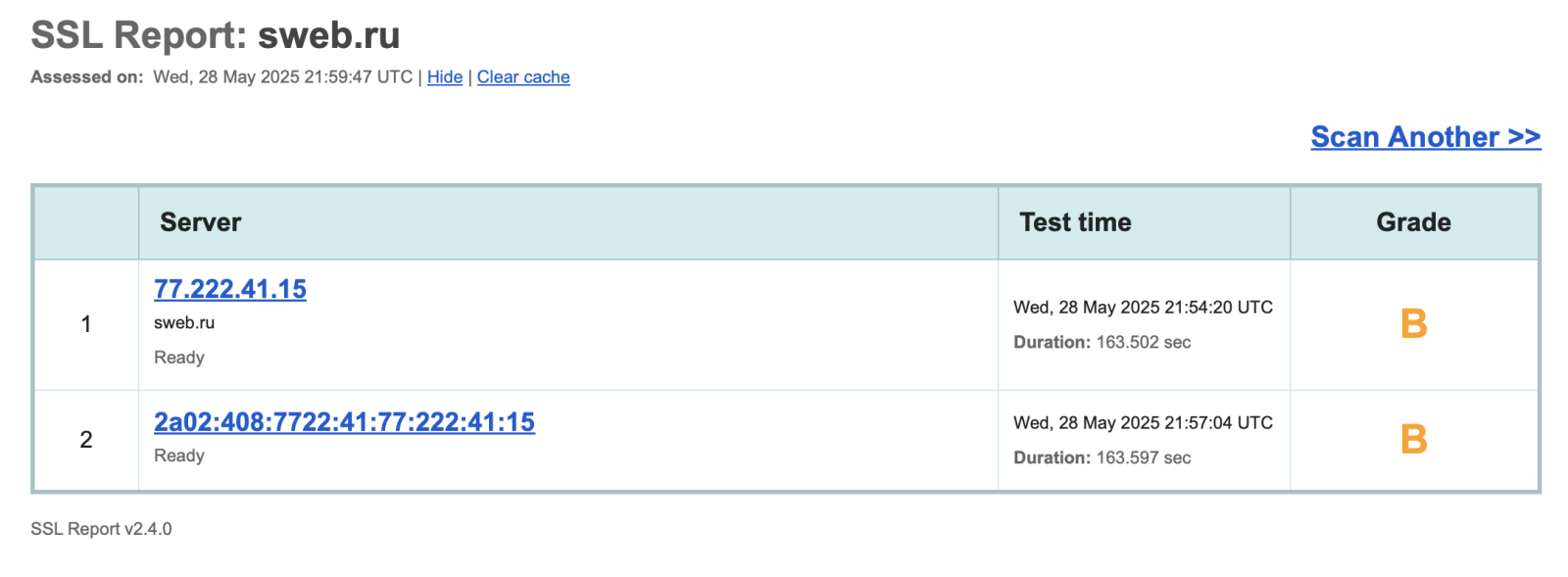
Он будет полезен разработчикам, системным администраторам и IT-специалистам.
SSLChecker.com
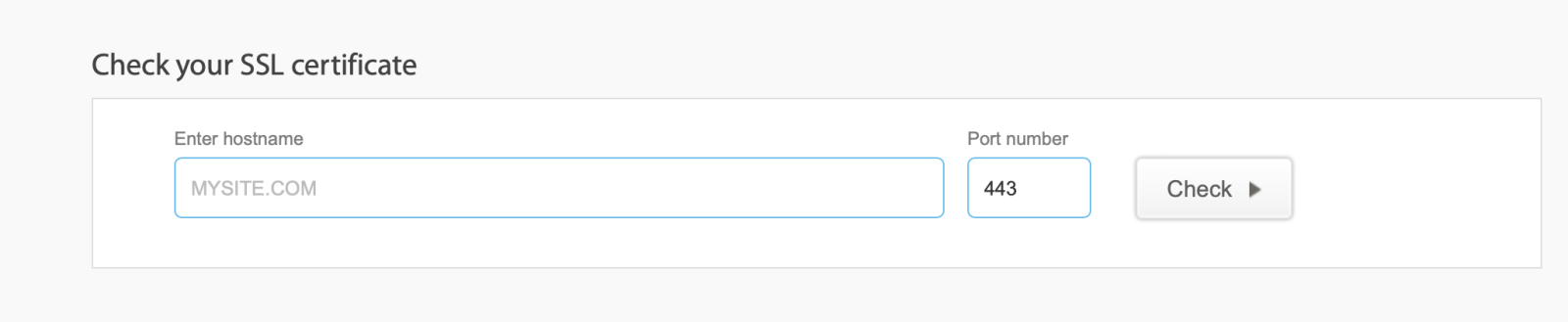
Полезен тем, что позволяет вручную указать порт сервиса (по умолчанию — 443) и отслеживать истечение срока действия сертификата по e-mail. При этом сервис обещает не отправлять рекламные рассылки. Удобен для технических специалистов и владельцев сайтов.
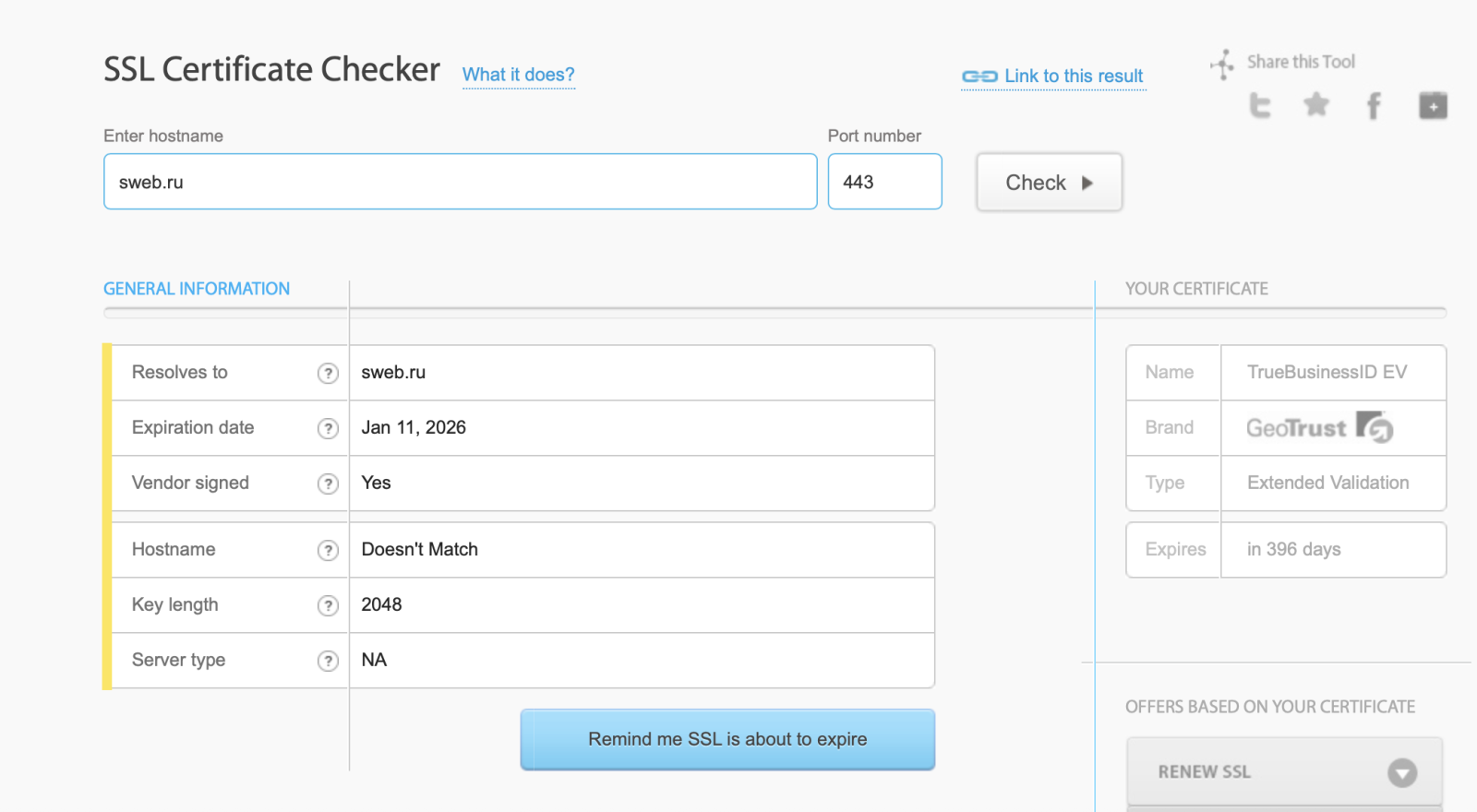
SeoLik
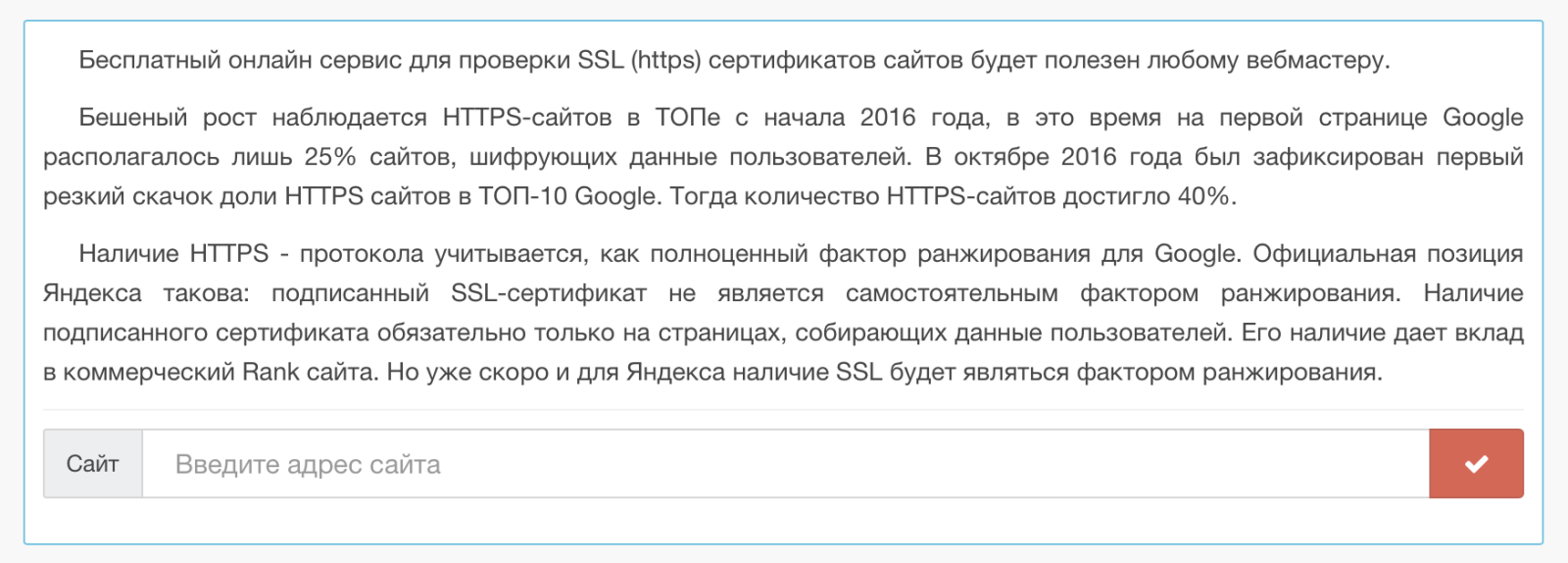
Простой русскоязычный инструмент. Он предоставляет общую информацию о сертификате: период действия, алгоритм подписи, серийный номер:
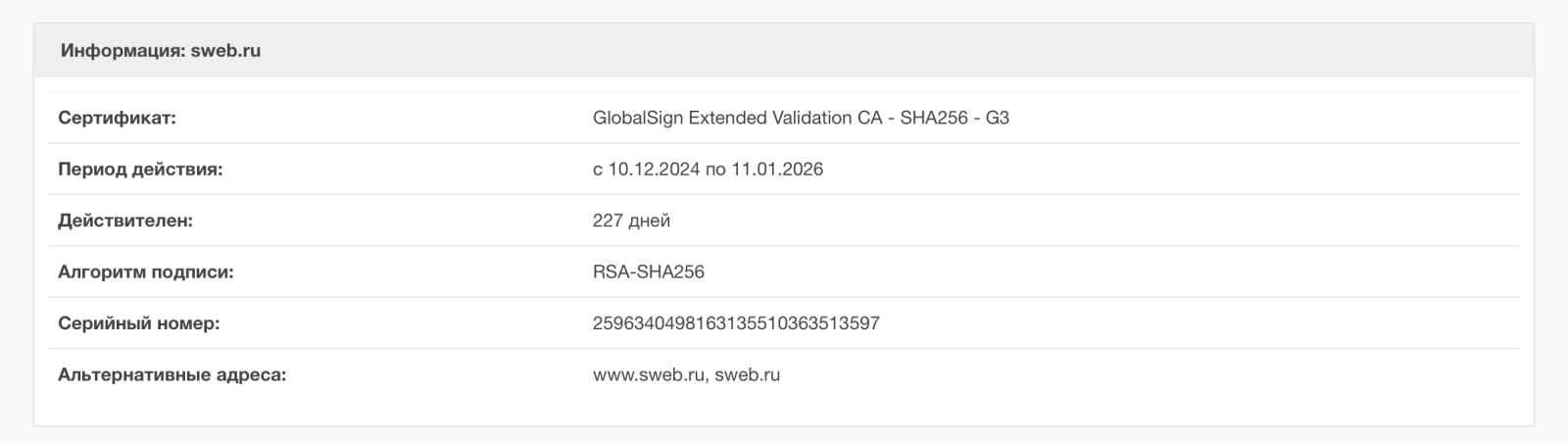
Дополнительно к проверке SSL на сайте можно пользоваться встроенными SEO-аудиторами, что удобно для комплексной оценки веб-проекта.
Wormly Web Server Tester
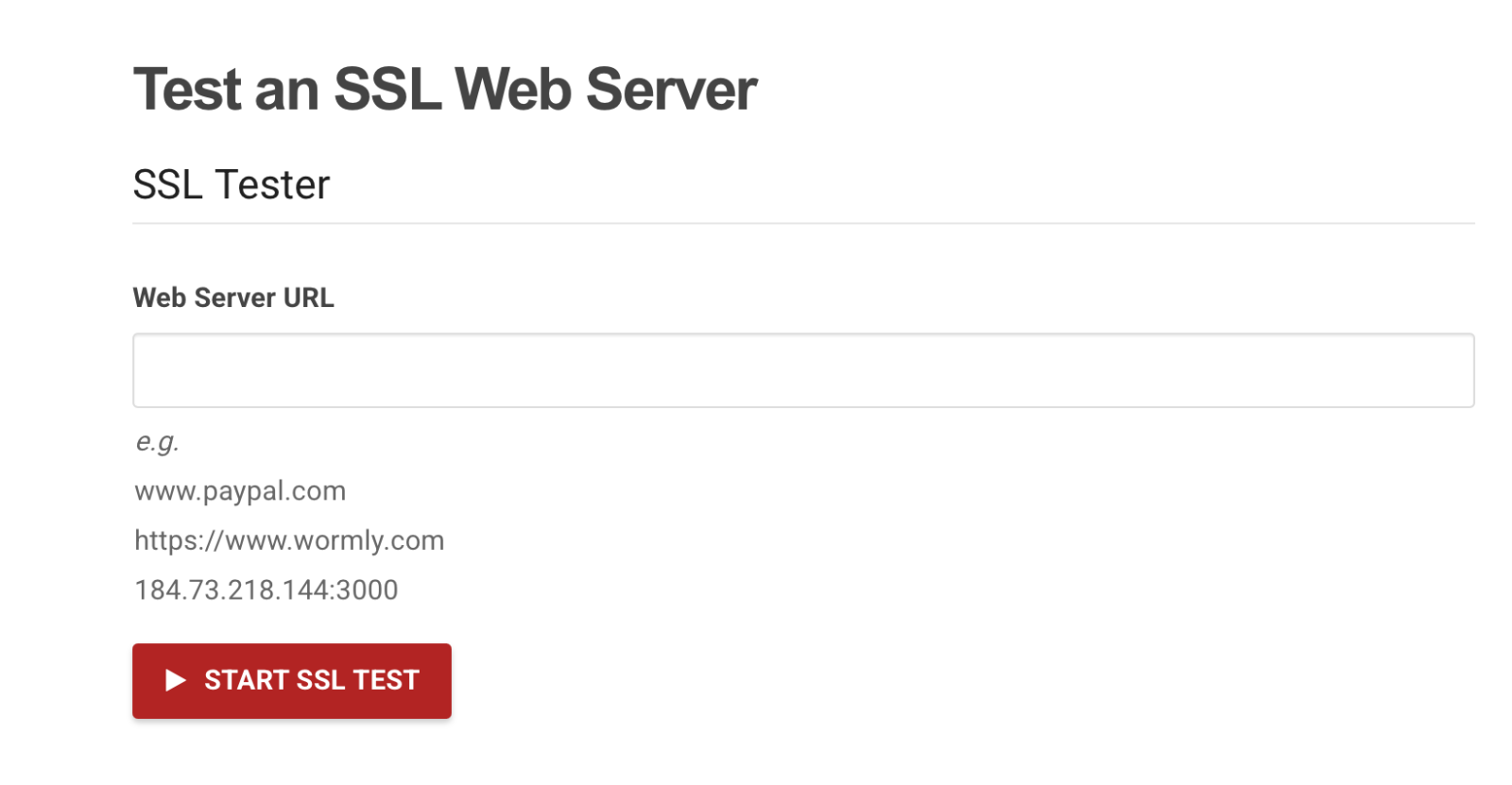
Помимо стандартных параметров SSL-сертификата, сервис оценивает влияние настроек безопасности на производительность веб-сервера и выдает итоговый балл в процентах.
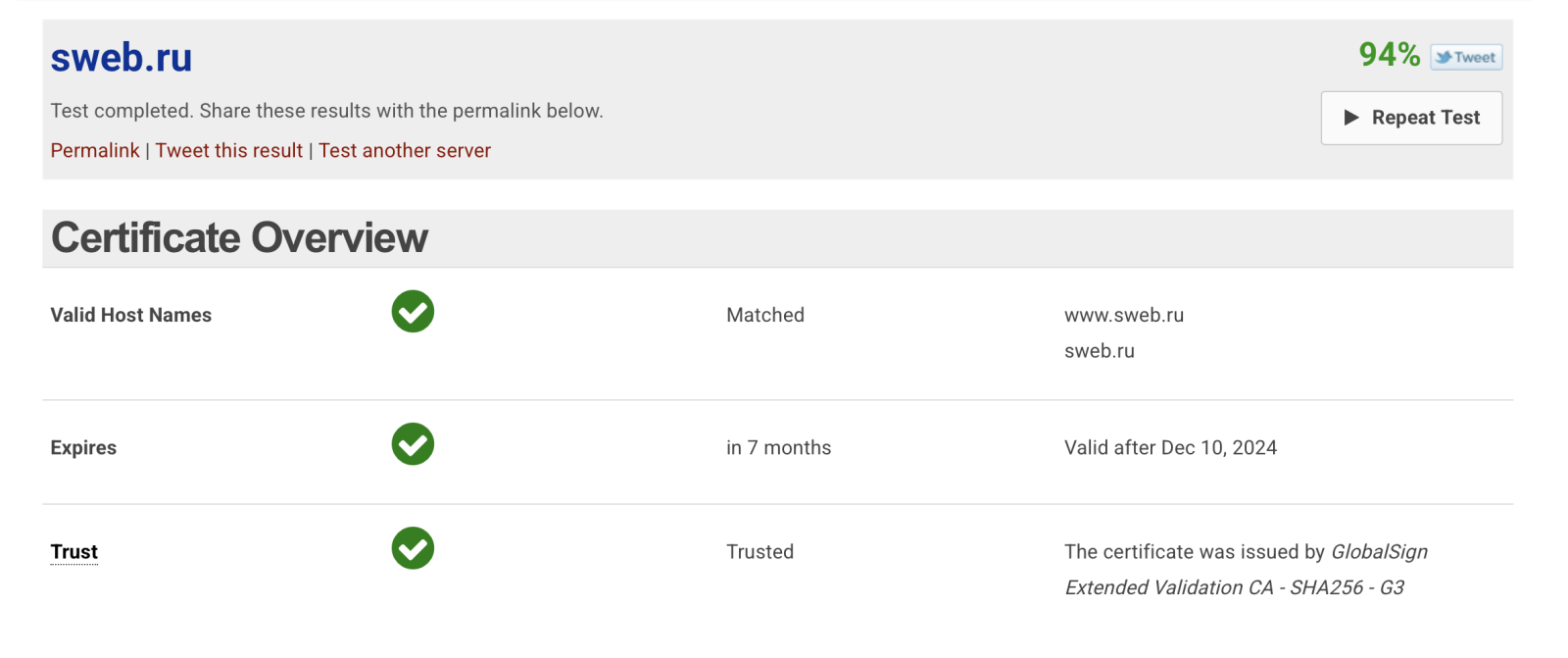
ImmuniWeb SSL Security Test
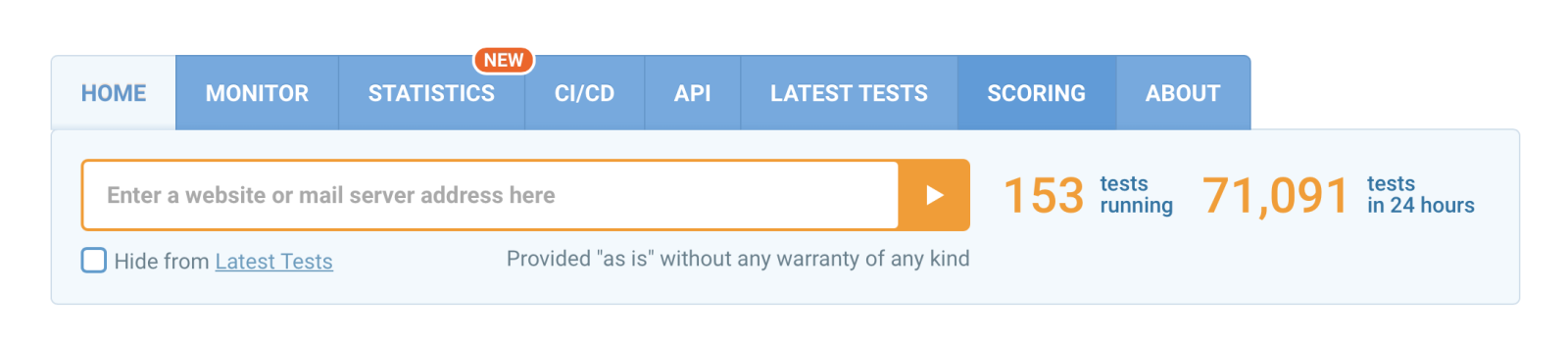
Этот сервис ориентирован на комплексный анализ безопасности. Он:
- проводит проверку на уязвимости по стандартам PCI DSS, HIPAA, NIST;
- анализирует корректность установки цепочки сертификатов;
- тестирует серверное ПО на предмет устаревших или небезопасных компонентов.
Важно! Проверка в среднем занимает 2 минуты.
В отчете вы получите общую оценку:
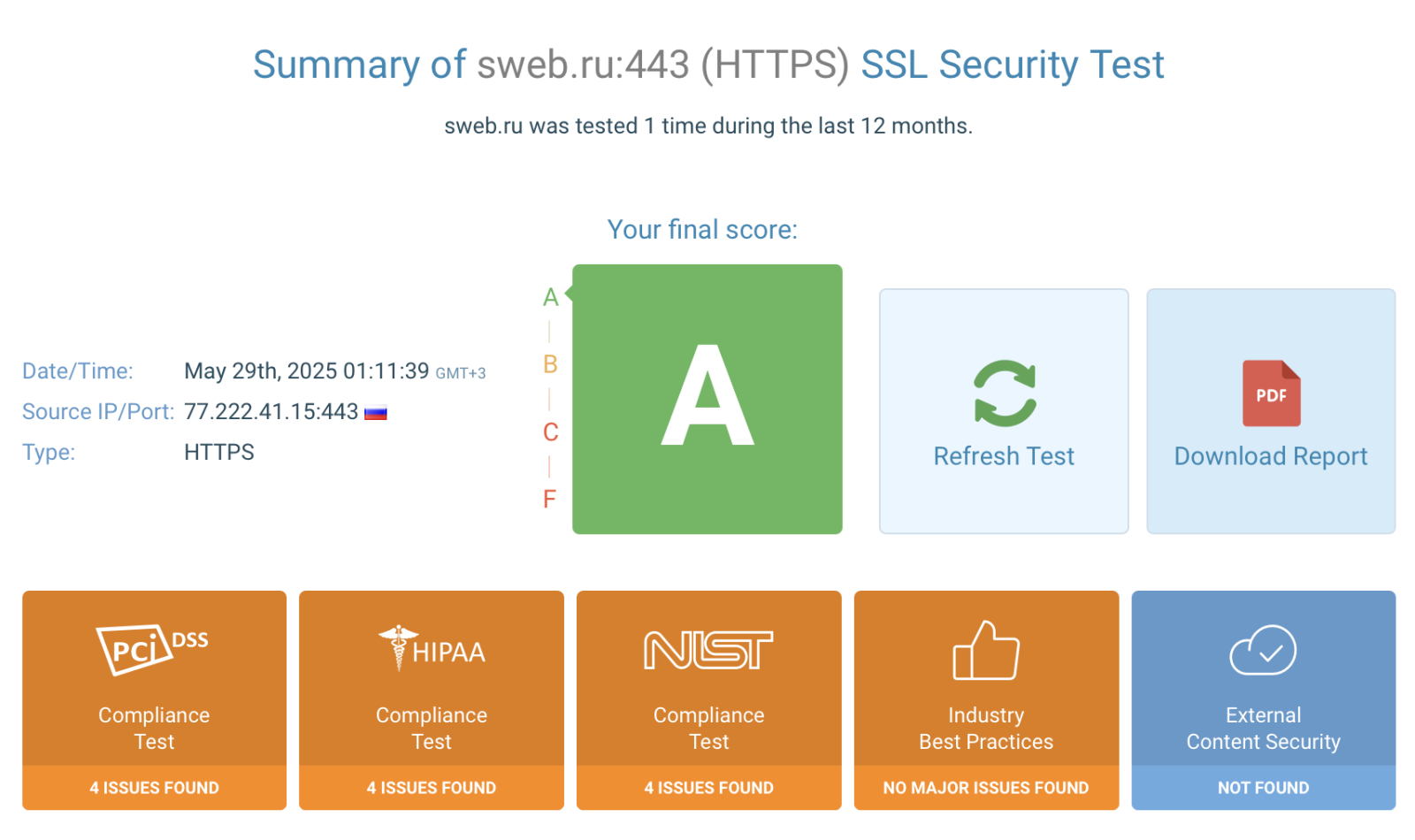
И подробную информацию о сертификате:
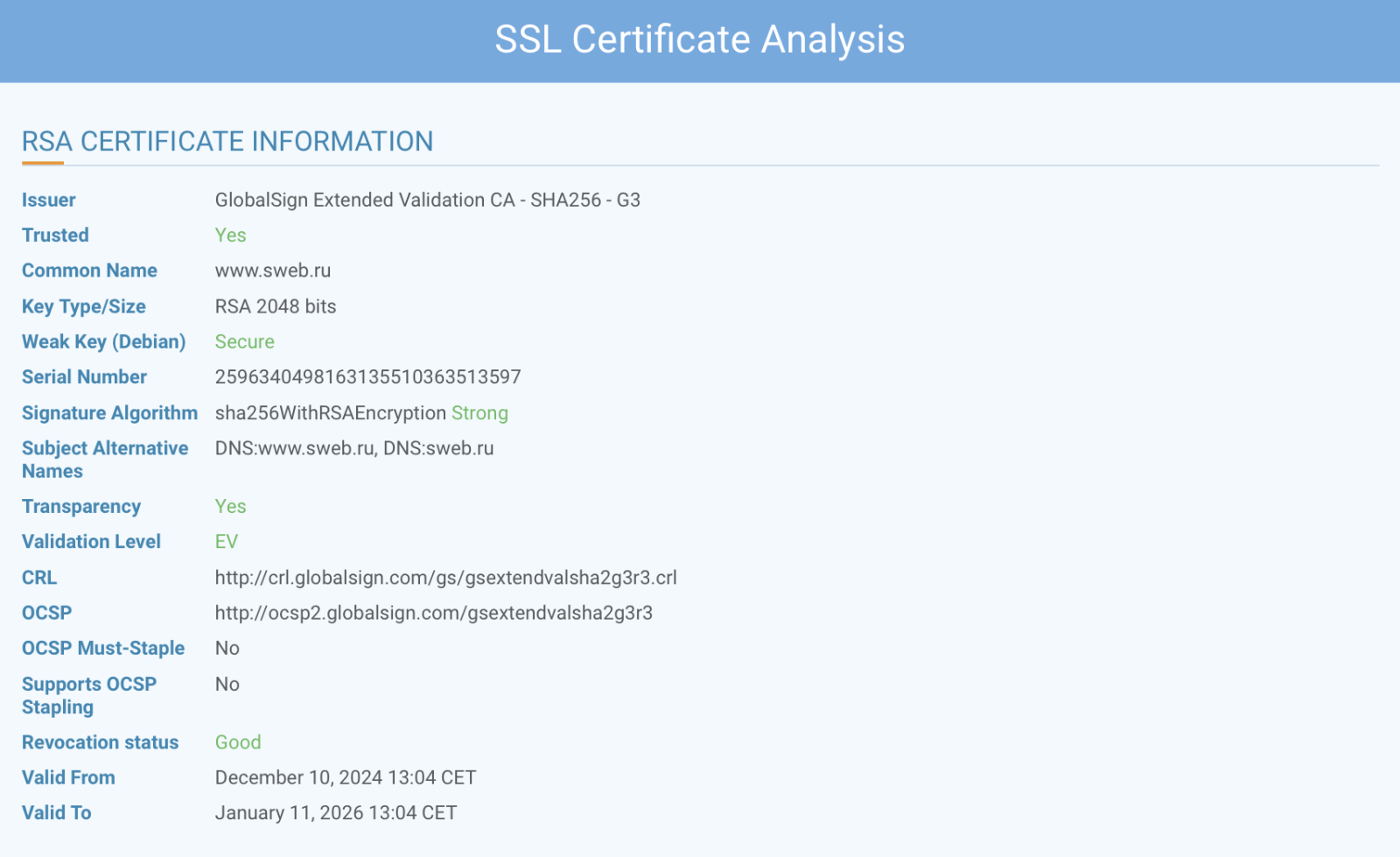
Скрипт для автоматизации проверки SSL-сертификата
При наличии нескольких сайтов или большого числа серверов ручная проверка SSL-сертификатов — не самый эффективный вариант. В таких случаях удобно автоматизировать процесс с помощью скриптов, которые регулярно отслеживают состояние сертификатов и уведомляют администратора о проблемах — например, об истечении срока действия или ошибках в цепочке доверия.
Один из таких инструментов — скрипт ssl-check-revoc.sh:
- Скачайте скрипт:
wget https://raw.githubusercontent.com/o-pod/security/master/ssl-check-revoc.sh

- Сделайте файл исполняемым:
chmod a+x ssl-check-revoc.sh
- Запустите проверку нужного домена:
./ssl-check-revoc.sh -v example.ru
Где вместо example.ru укажите проверяемый домен.
Скрипт выведет данные о сертификате: дату окончания действия, издателя, статус отзыва и другую полезную информацию:
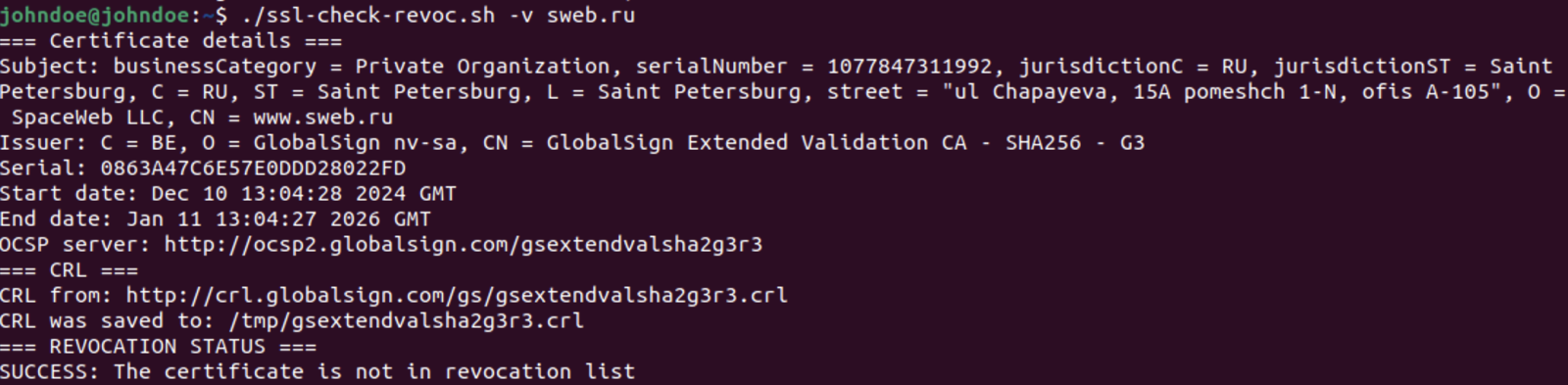
Его можно встроить в cron-задачу и получать отчеты на почту или в систему мониторинга.
Заключение
Проверка SSL-сертификата — не разовая задача, а регулярная практика, которая гарантирует надежность вашего сайта и защиту пользовательских данных. С помощью браузерных инструментов, онлайн-сервисов и командных утилит вы быстро получите полную информацию о статусе, сроке действия и параметрах шифрования сертификата.
Чтобы поддерживать высокий уровень безопасности, мы рекомендуем объединять ручные проверки с автоматизированными скриптами и интеграцией в системы мониторинга. Это позволит вам вовремя обнаруживать истечение срока действия или неправильную конфигурацию, избегать сбоев в работе сайта и сохранять доверие клиентов.